Page 1
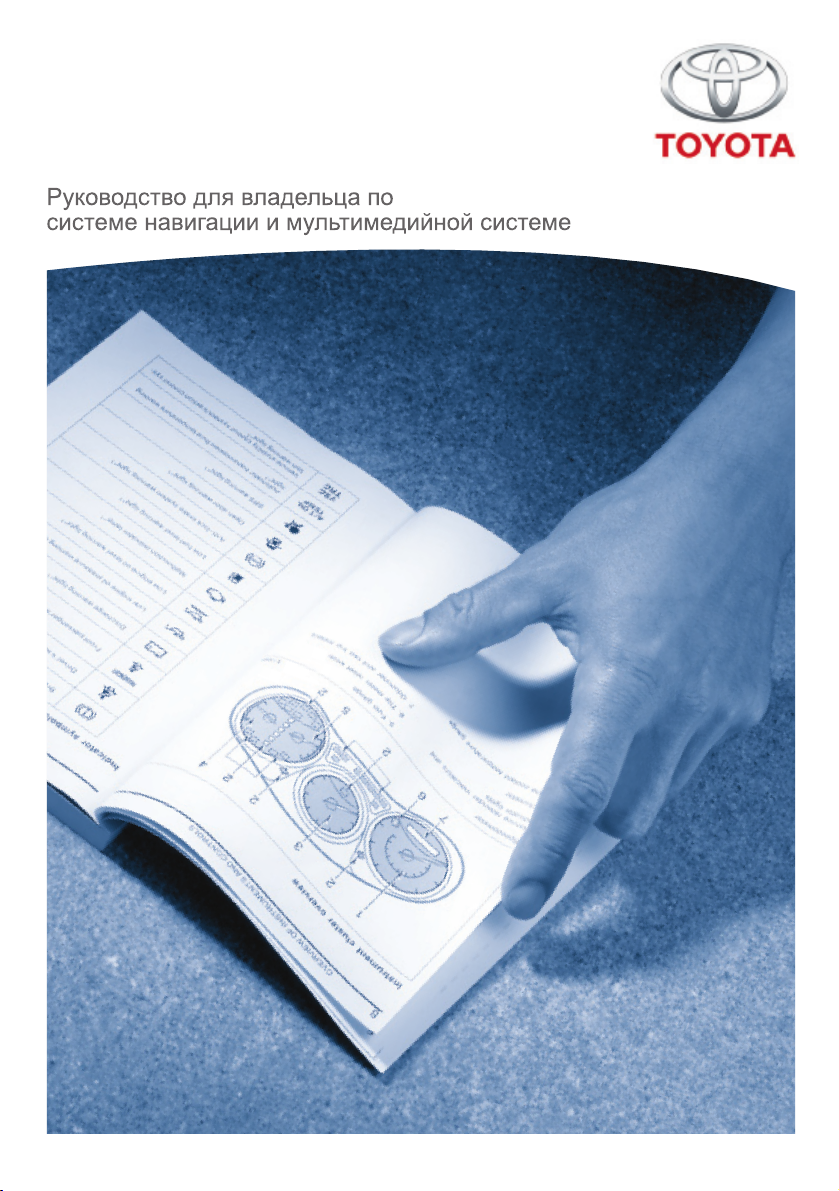
Verso
Page 2
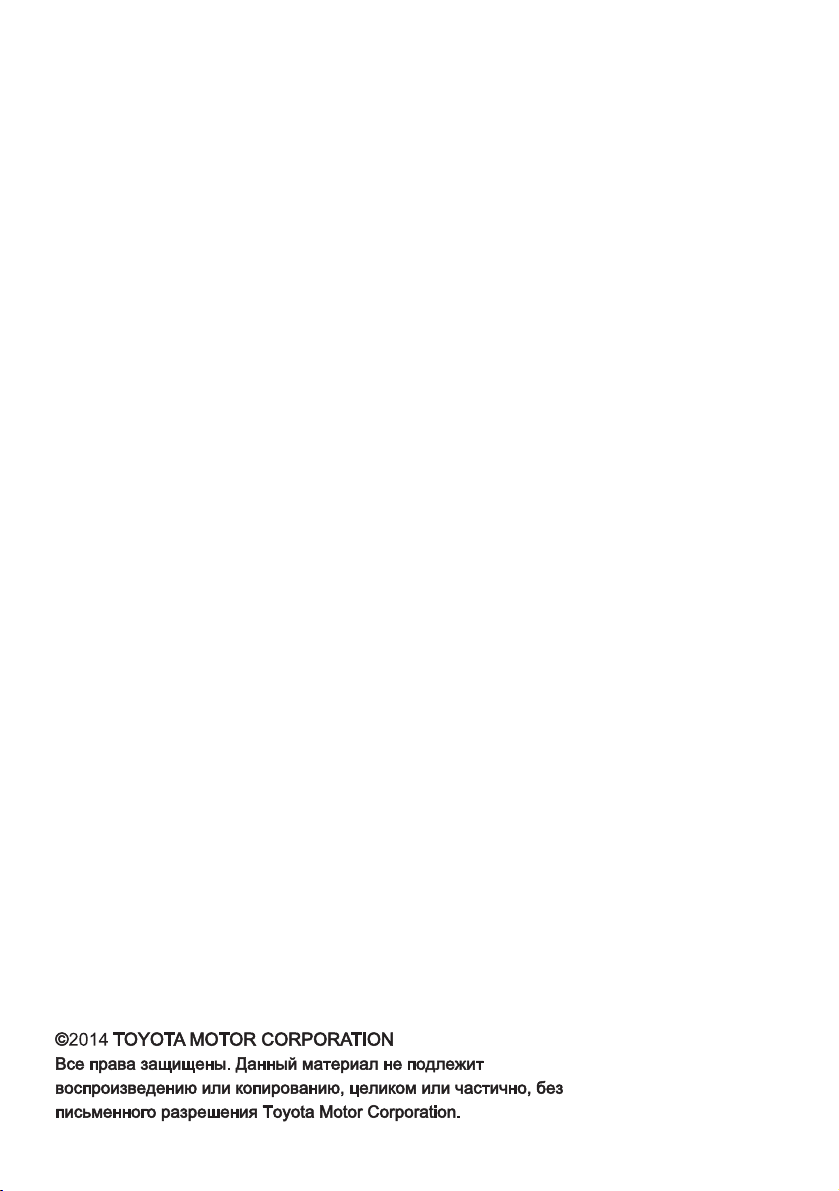
Page 3
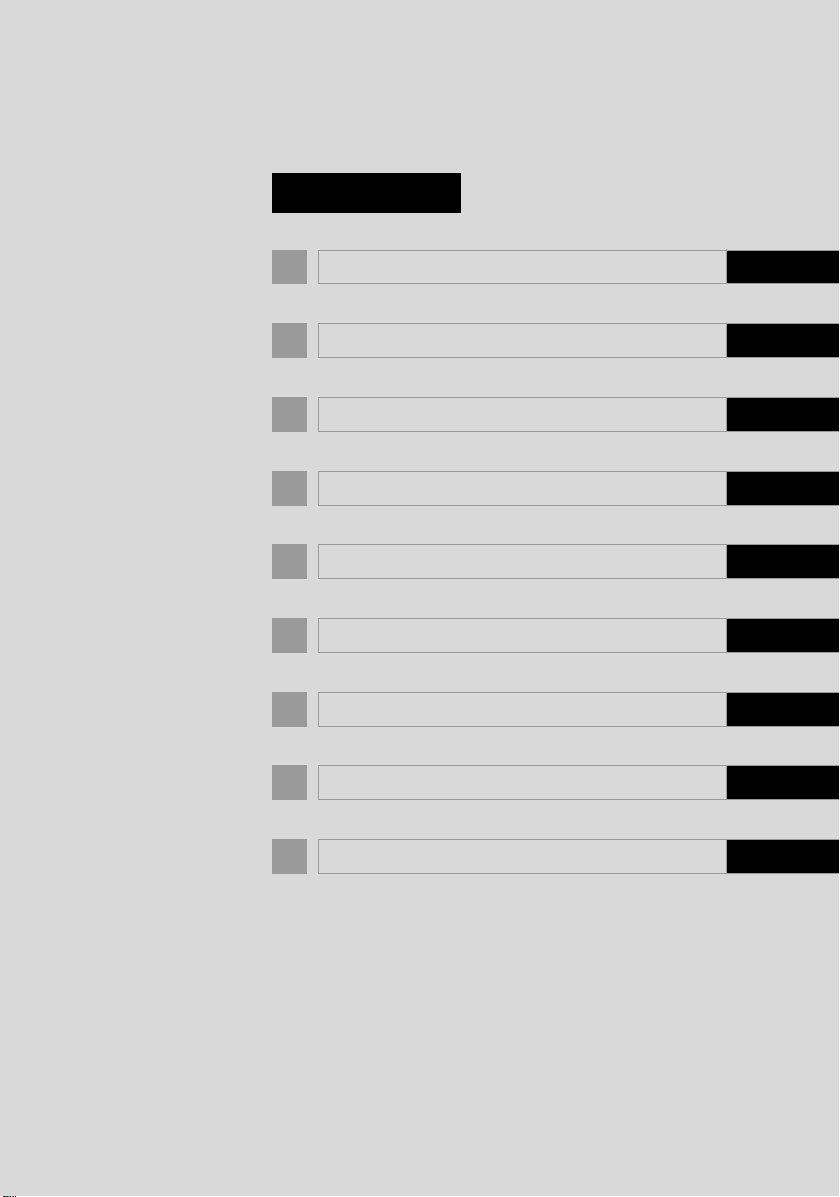
ОГЛАВЛЕНИЕ
1 КРАТКОЕ РУКОВОДСТВО 11
2 АУДИОСИСТЕМА 23
3
СИСТЕМА ГРОМКОЙ СВЯЗИ С Bluetooth
®
77
4 СИСТЕМА РЕЧЕВЫХ КОМАНД 113
5 ИНФОРМАЦИЯ ОБ АВТОМОБИЛЕ 117
6 НАСТРОЙКА 121
7
СИСТЕМА КОНТРОЛЯ ОБЛАСТИ ПОЗАДИ АВТОМОБИЛЯ
161
8 СИСТЕМА НАВИГАЦИИ 175
9 ПРИЛОЖЕНИЕ 245
1
Page 4
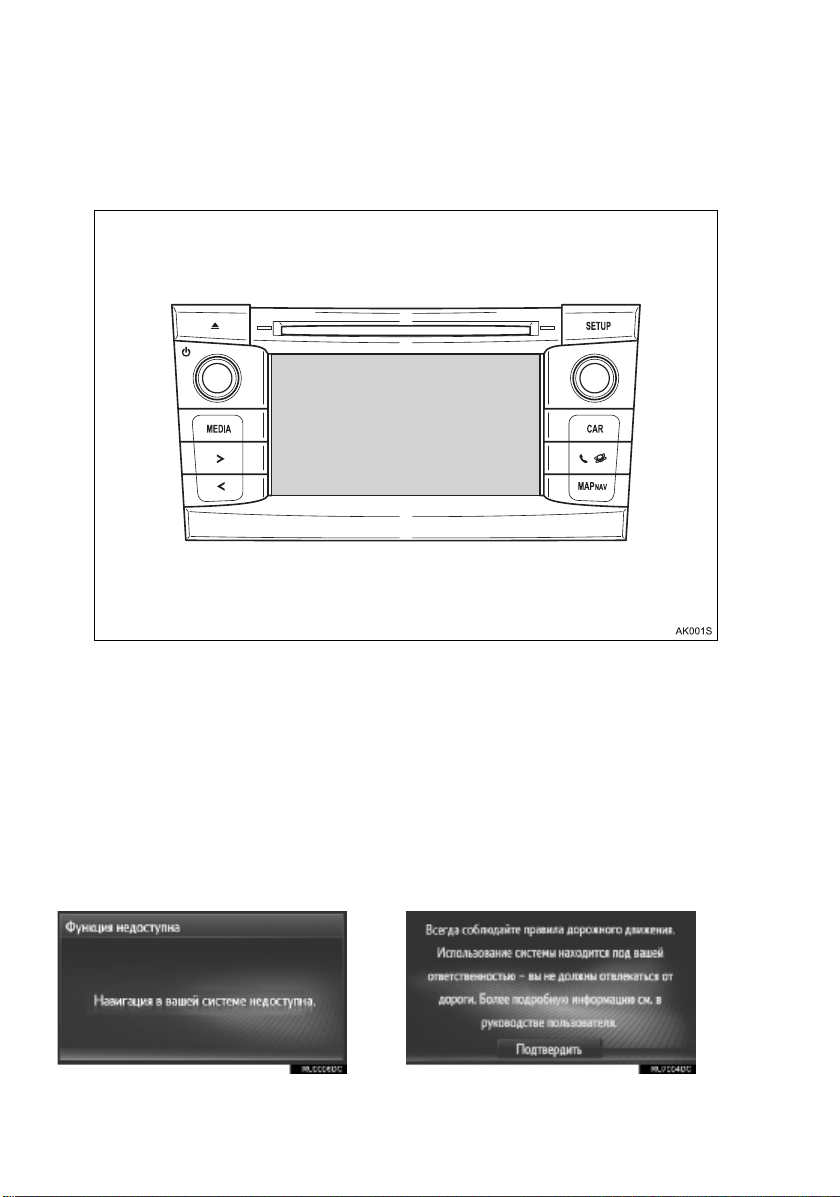
Введение
■СУЩЕСТВОВАНИЕ НАВИГАЦИОННЫХ ВОЗМОЖНОСТЕЙ
Существование навигационных возможностей можно проверить
следующим способом:
XАвтомобили без интеллектуальной системы доступа без ключа
1 Когда переключатель двигателя поворачивается в положение “ACC” или
“ON”, открывается начальный экран, и система начинает работать.
XАвтомобили с интеллектуальной системой доступа без ключа
1 Когда переключатель двигателя поворачивается в режим ACCESSORY
или IGNITION ON, открывается начальный экран, и система начинает
работать.
2 Нажмите кнопку “MAP/NAV”.
z Отобразится один из следующих экранов.
XМультимедийная система XСистема навигации
2
Page 5
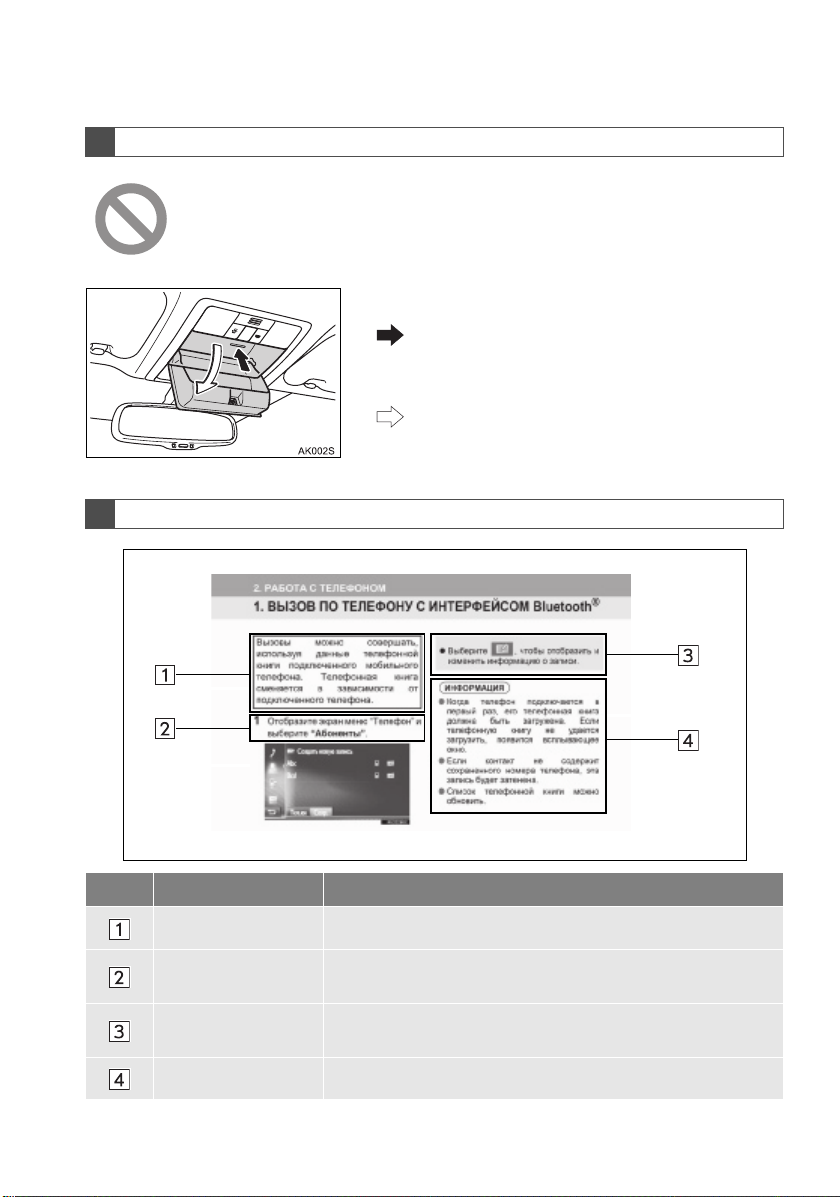
СИМВОЛЫ, ИСПОЛЬЗОВАННЫЕ В ИЛЛЮСТРАЦИЯХ
Запрещающий знак
Перечеркнутый круг означает “Запрещается”, “Не делайте этого”
или “Не допускайте этого”.
Стрелки, обозначающие операции
Обозначает действие (нажатие,
вращение и т.д.) при использовании
переключателей и других устройств.
Обозначает результат операции
(например, крышка открывается).
УКАЗАНИЯ ОТНОСИТЕЛЬНО ДАННОГО РУКОВОДСТВА
Номер
Наименование Описание
Рабочие принципы Объясняется принцип операции.
Основные
операции
Смежные операции
Информация Описывается полезная информация для пользователя.
Объясняются действия операции.
Описываются дополнительные операции основной
операции.
3
Page 6
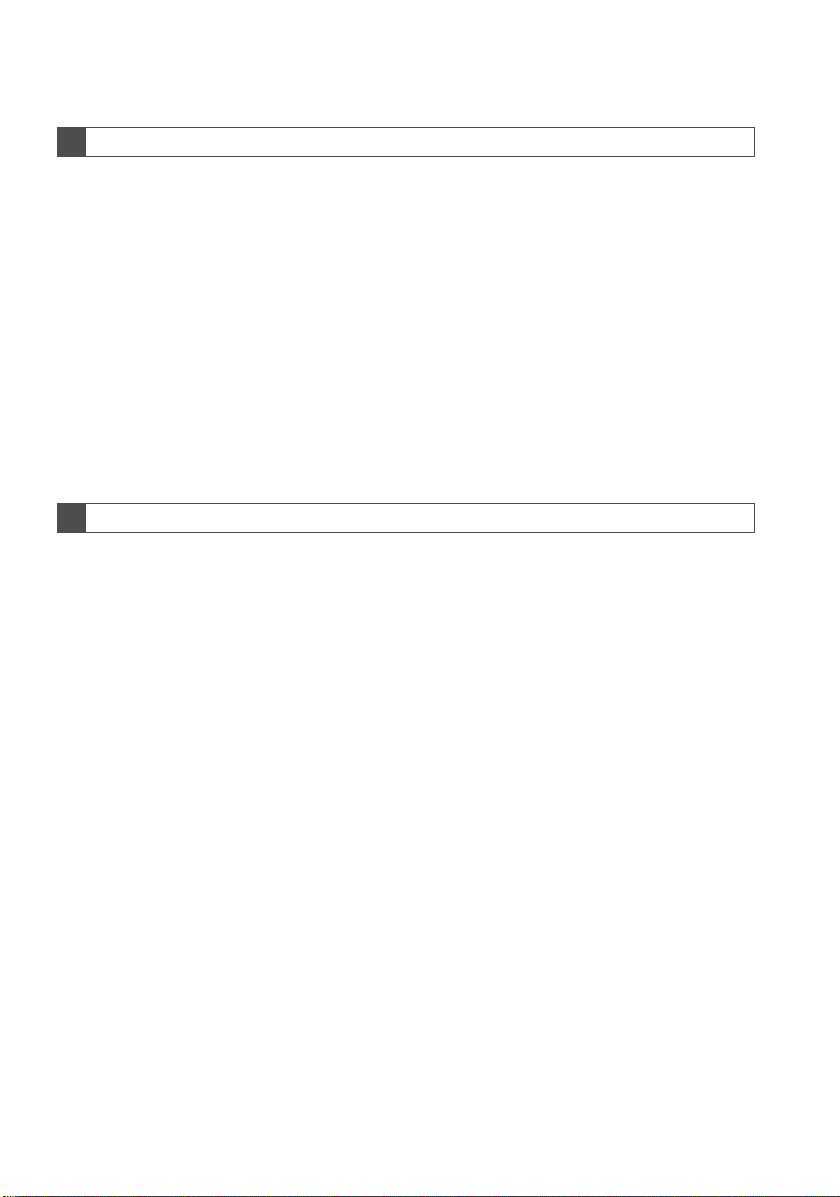
РУКОВОДСТВО ДЛЯ ВЛАДЕЛЬЦА ПО СИСТЕМЕ НАВИГАЦИИ
В данном руководстве описывается работа системы навигации/
мультимедийной системы. Для правильного использования следует
внимательно прочитать это руководство. Это руководство должно
постоянно храниться в автомобиле.
Снимки экрана, представленные в этом документе, могут отличаться от
фактического внешнего вида экранов системы навигации/
мультимедийной системы в зависимости от наличия функций и/или
контракта, а также картографических данных на момент создания этого
документа.
Пожалуйста, помните. что содержание этого руководства может
отличаться от системы навигации/мультимедийной системы в некоторых
случаях, например, когда программное обеспечение системы
обновляется.
СИСТЕМА НАВИГАЦИИ
Система навигации - одно из самых передовых технологических решений
для автомобилей. Система принимает спутниковые сигналы от системы
глобального позиционирования (GPS), разработанной Министерством
обороны США. С помощью этих сигналов и других датчиков автомобиля
система указывает текущее положение и позволяет определить
требуемое место назначения.
Система навигации позволяет выбирать эффективные маршруты от
вашего текущего исходного местоположения до места назначения.
Система также предназначена для эффективного прокладывания
маршрута к незнакомому месту назначения. Система разработана
“Harman International” с использованием карт “NAVTEQ”. Рассчитанные
маршруты могут оказаться не самыми короткими и не самыми
свободными от “пробок”. Знание местных особенностей или “спрямление
пути” иногда могут позволить добраться до места назначения быстрее,
чем по рассчитанным маршрутам.
База данных системы навигации включает в себя категории точек
интереса, позволяющие легко выбирать места назначения, например,
рестораны и отели. Если место назначения отсутствует в базе данных,
можно ввести фактический адрес или близкий к нему крупный
перекресток, и система проложит к нему маршрут.
4
Page 7
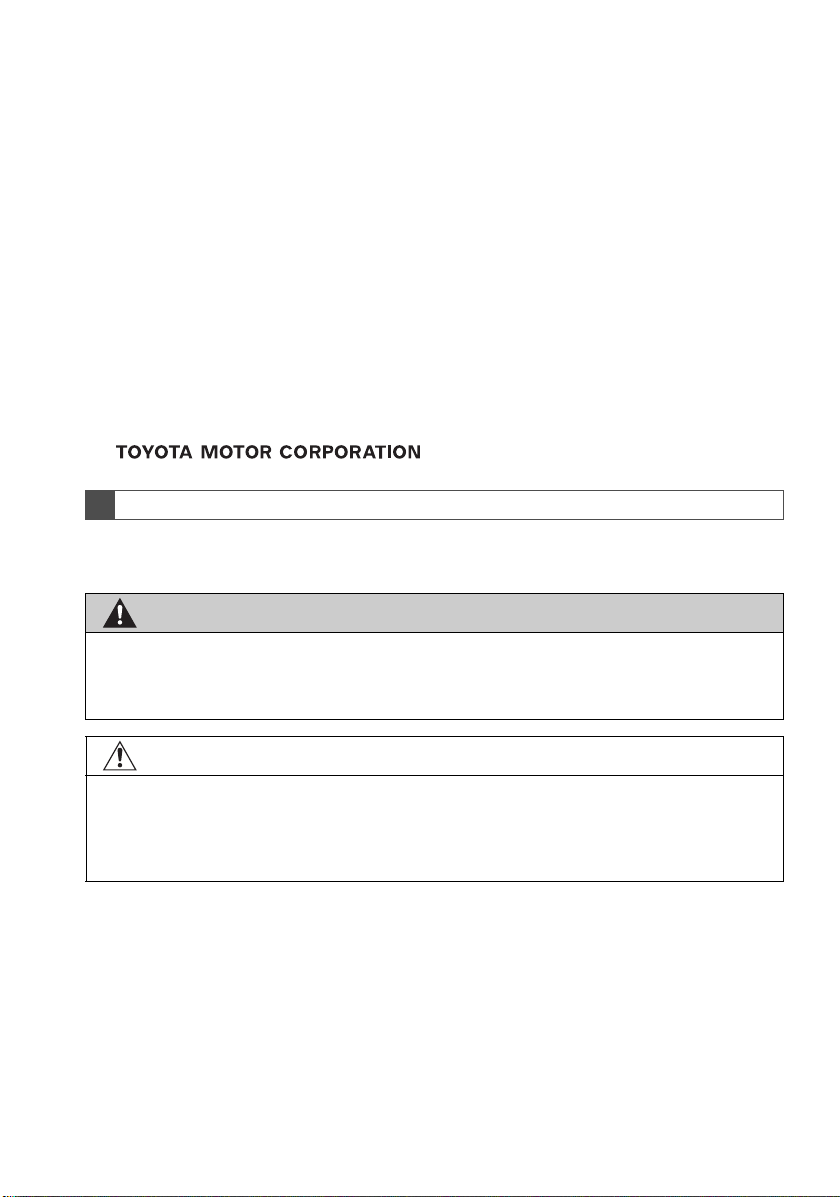
В системе предусмотрены как визуальная карта, так и аудиоинструкции.
Аудиоинструкции предусматривают указание оставшегося расстояния и
направления поворота при приближении к перекрестку. Эти голосовые
инструкции позволяют следить за дорогой, не отвлекаясь, и оставляют
достаточно времени для выполнения маневра, перестроения в другой ряд
или снижения скорости.
Следует иметь в виду, что все существующие сегодня системы навигации
имеют определенные ограничения, которые снижают возможности их
эффективного применения. Точность положения автомобиля зависит от
условий приема спутникового сигнала, конфигурации дорог, состояния
автомобиля или других условий. Для получения дополнительной
информации об ограничениях системы см. страницу 241.
ВАЖНАЯ ИНФОРМАЦИЯ ОБ ЭТОМ РУКОВОДСТВЕ
Из соображений безопасности в этом руководстве элементы, требующие
особого внимания, выделены следующими пометками.
ПРЕДОСТЕРЕЖЕНИЕ
● Этот символ предупреждает об опасности получить травму в случае игнорирования
предупреждения. Он информирует вас о том, что вы должны и чего не должны
делать для того, чтобы снизить опасность травмы для себя и других.
УВЕДОМЛЕНИЕ
● Это предупреждение об опасности повреждения автомобиля или его оборудования
в случае игнорирования предупреждения. Он информирует вас о том, что вы
должны и чего не должны делать для того, чтобы предотвратить или снизить риск
повреждения автомобиля и его оборудования.
5
Page 8
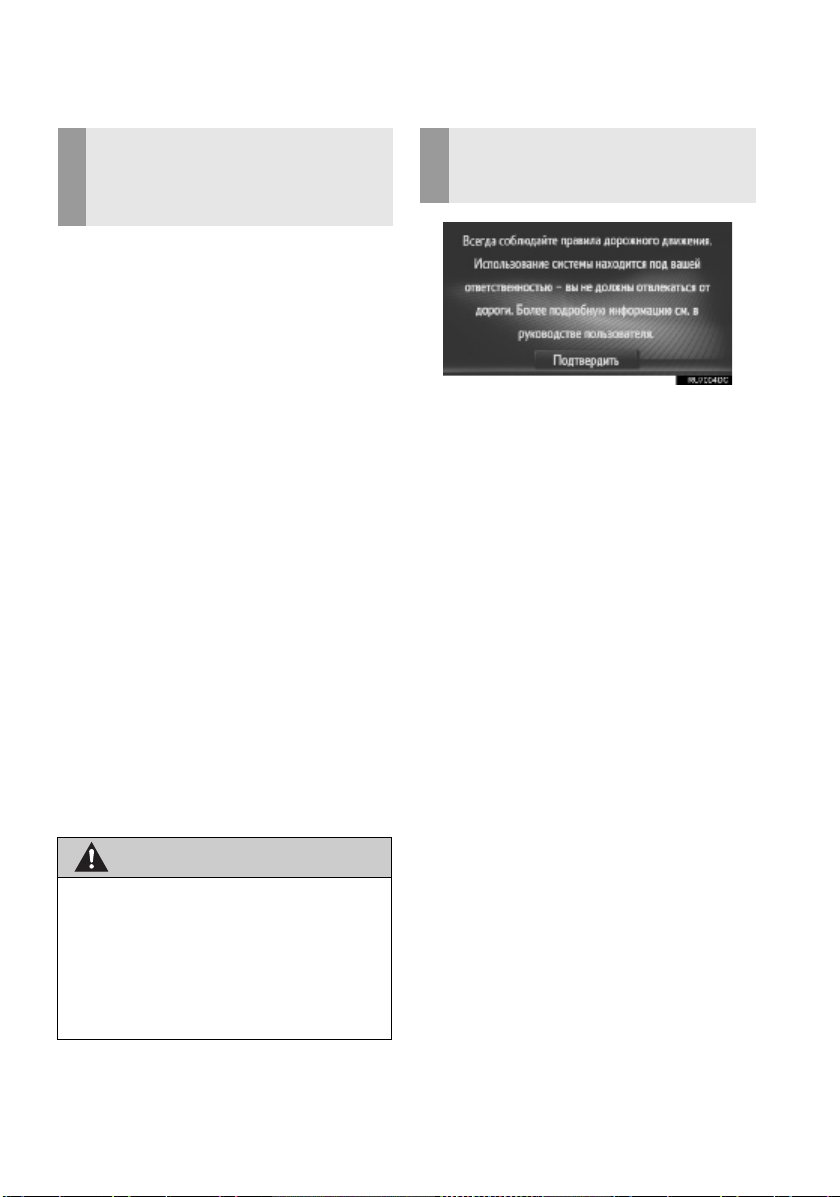
ИНСТРУКЦИИ ПО
БЕЗОПАСНОСТИ
(МУЛЬТИМЕДИЙНАЯ
СИСТЕМА)
Для максимально безопасной
эксплуатации этой системы
выполняйте все изложенные ниже
инструкции по безопасности.
Запрещается чрезмерное
использование функций этой системы,
при котором водитель отвлекается и
возникают угрозы безопасности
движения. Приоритет во время
движения - это безопасная
эксплуатация автомобиля. Во время
движения обязательно соблюдайте все
правила дорожного движения.
Перед началом фактической
эксплуатации этой системы научитесь
пользоваться ею и тщательно изучите
ее. Полностью прочитайте Руководство
для владельца по системе навигации,
чтобы изучить систему. Использование
этой системы разрешается только
после тщательного изучения
инструкций в этом руководстве.
Для обеспечения безопасности
некоторые функции во время движения
могут быть недоступны. Недоступные
сенсорные кнопки затеняются.
ПРЕДОСТЕРЕЖЕНИЕ
● В целях безопасности водитель не
должен использовать
мультимедийную систему во время
движения. Недостаточное внимание,
уделяемое дороге и движению
транспорта, может стать причиной
аварии.
ИНСТРУКЦИИ ПО
БЕЗОПАСНОСТИ (СИСТЕМА
НАВИГАЦИИ)
Для максимально безопасной
эксплуатации этой системы
выполняйте все изложенные ниже
инструкции по безопасности.
Эта система предназначена для
помощи в достижении места
назначения и при надлежащем
использовании обеспечивает решение
этой задачи. Водитель несет
единоличную ответственность за
безопасную эксплуатацию автомобиля
и безопасность своих пассажиров.
Запрещается чрезмерное
использование функций этой системы,
при котором водитель отвлекается, и
возникают угрозы безопасности
движения. Приоритет во время
движения - это безопасная
эксплуатация автомобиля. Во время
движения обязательно соблюдайте все
правила дорожного движения.
Перед началом фактической
эксплуатации этой системы научитесь
пользоваться ею и тщательно изучите
ее. Полностью прочитайте Руководство
для владельца по системе навигации,
чтобы изучить систему. Использование
этой системы разрешается только
после тщательного изучения
инструкций в этом руководстве.
6
Page 9
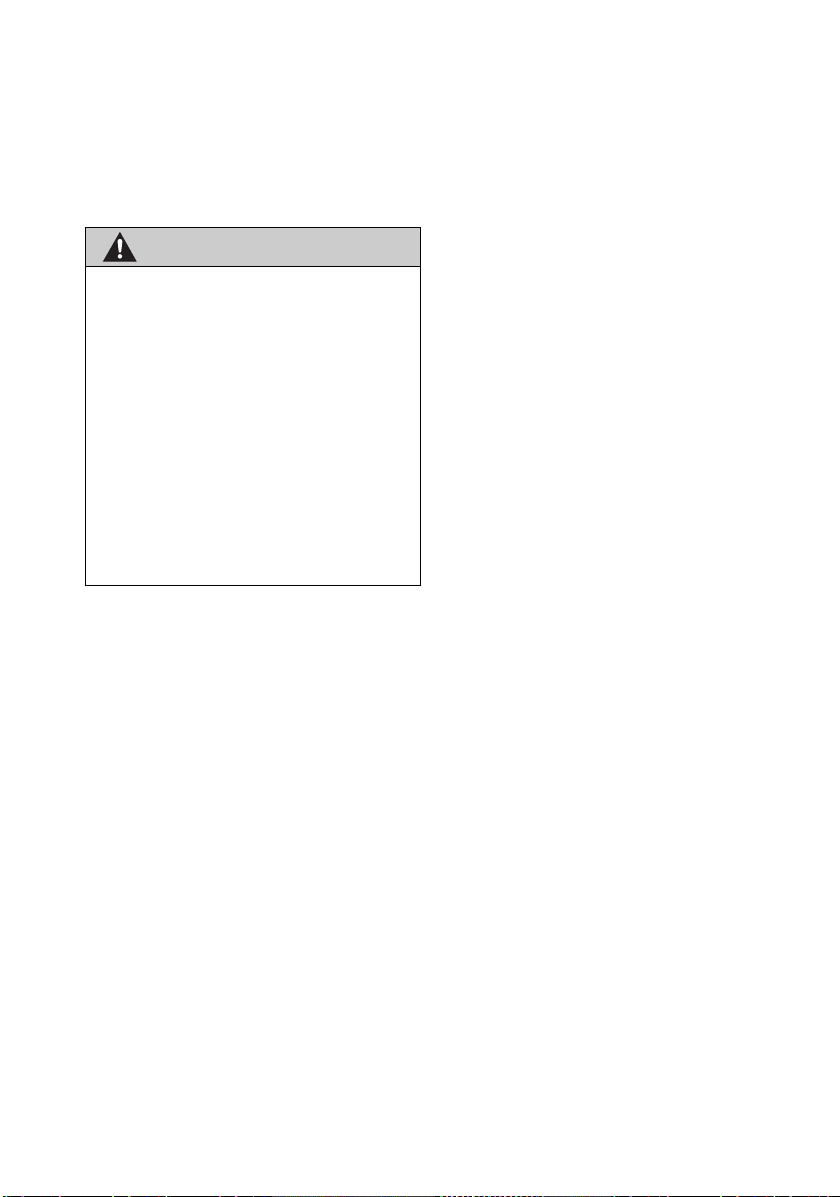
Для обеспечения безопасности
некоторые функции во время движения
могут быть недоступны. Недоступные
сенсорные кнопки затеняются.
ПРЕДОСТЕРЕЖЕНИЕ
● В целях безопасности водитель не
должен использовать систему
навигации во время движения.
Недостаточное внимание, уделяемое
дороге и движению транспорта,
может стать причиной аварии.
● Во время движения обязательно
соблюдайте правила дорожного
движения и следите за дорожными
условиями. Если на дороге заменен
дорожный знак, в ведении по
маршруту может не быть
обновленной информации, например,
направление движения по улице с
односторонним движением.
Во время движения как можно больше
слушайте голосовые инструкции,
только иногда поглядывая на экран,
когда это безопасно. Однако, не
следует полностью полагаться на
систему голосовых подсказок.
Используйте их только для справки.
Если система не может правильно
определить текущее положение
автомобиля, существует возможность
неправильных, запоздалых или
неголосовых подсказок.
Возможны случаи неполноты данных в
системе. Дорожные условия, включая
ограничения движения (запрет левых
поворотов, закрытия улиц и т.д.), часто
изменяются. Поэтому перед
выполнением каких-либо инструкций
системы следует определить
возможность сделать это с
соблюдением требований
безопасности и законодательства.
В системе не предусмотрена
возможность предупреждения о таких
факторах, как безопасность зоны,
состояние улиц и наличие аварийных
служб. При отсутствии уверенности в
безопасности зоны на нее не следует
въезжать. Эта система не может
заменить личной оценки ситуации
водителем.
Эту систему разрешается использовать
только там, где это разрешено законом.
7
Page 10
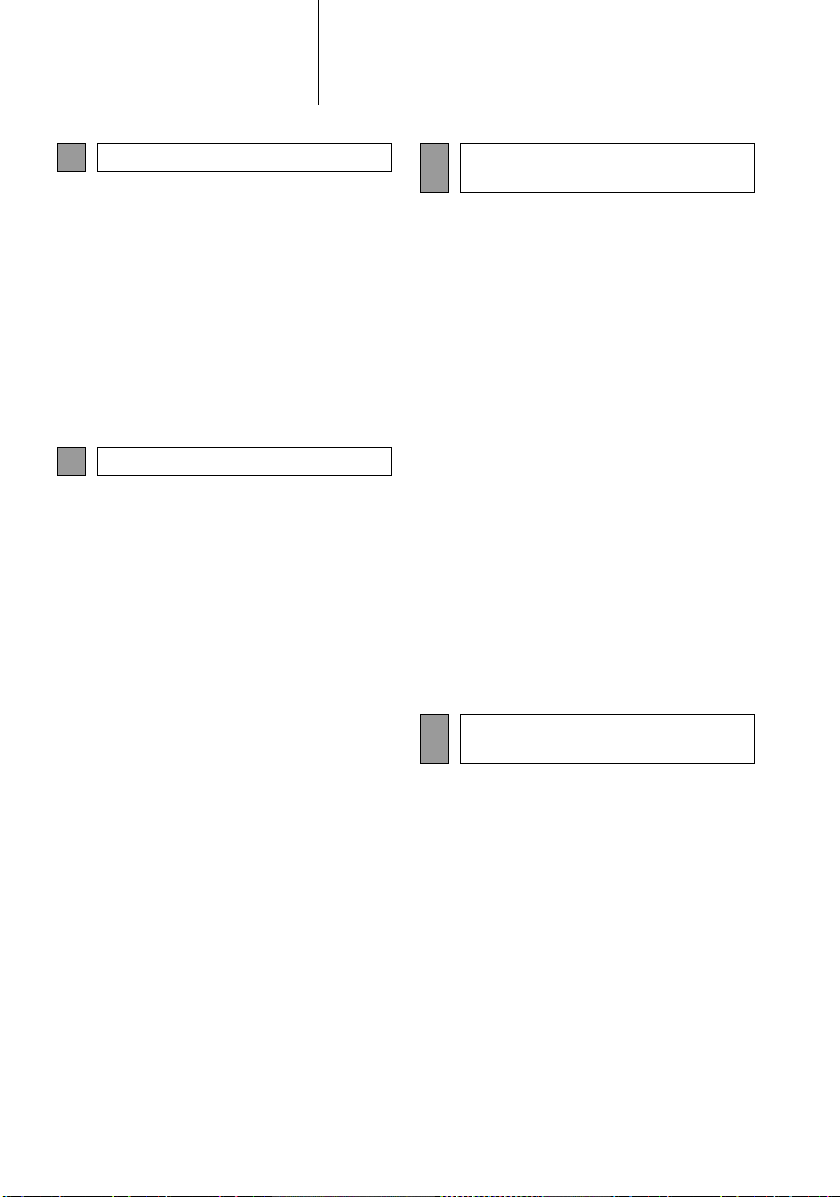
ОГЛАВЛЕНИЕ
КРАТКОЕ РУКОВОДСТВО
1
1. КРАТКОЕ РУКОВОДСТВО............ 12
ПЕРЕЧЕНЬ ФУНКЦИЙ СИСТЕМЫ..... 12
2. ОРГАНЫ УПРАВЛЕНИЯ И
СВОЙСТВА................................... 14
КНОПКИ ОБЗОРА................................ 14
ЖЕСТЫ ДЛЯ СЕНСОРНОГО
ЭКРАНА ............................................. 16
РАБОТА С СЕНСОРНЫМ
ЭКРАНОМ.......................................... 17
2 АУДИОСИСТЕМА
1. ОСНОВНЫЕ ОПЕРАЦИИ.............. 24
КРАТКИЙ СПРАВОЧНИК .................... 24
НЕКОТОРЫЕ ОСНОВНЫЕ
ФУНКЦИИ .......................................... 25
2. РАБОТА С
РАДИОПРИЕМНИКОМ ................ 28
AM-/FM-/DAB*-РАДИО ......................... 28
3. РАБОТА С НОСИТЕЛЯМИ............ 36
CD ......................................................... 36
USB-НАКОПИТЕЛЬ ............................. 41
iPod ....................................................... 47
AUX....................................................... 53
АУДИОСИСТЕМА С
ИНТЕРФЕЙСОМ Bluetooth
4. ДИСТАНЦИОННЫЕ ОРГАНЫ
УПРАВЛЕНИЯ АУДИО................. 64
ПЕРЕКЛЮЧАТЕЛИ НА РУЛЕВОМ
КОЛЕСЕ ............................................. 64
5. СОВЕТЫ ПО РАБОТЕ С
АУДИОСИСТЕМОЙ ...................... 66
ИНФОРМАЦИЯ ОБ
ЭКСПЛУАТАЦИИ .............................. 66
®
............. 56
СИСТЕМА ГРОМКОЙ СВЯЗИ
3
С Bluetooth
®
1. ОСНОВНЫЕ СВЕДЕНИЯ ДО
НАЧАЛА РАБОТЫ ...................... 78
КРАТКИЙ СПРАВОЧНИК..................... 78
СИСТЕМА ГРОМКОЙ СВЯЗИ ............. 81
РЕГИСТРАЦИЯ ЗАПИСИ .................... 86
2. РАБОТА С ТЕЛЕФОНОМ ............. 90
ВЫЗОВ ПО ТЕЛЕФОНУ С
ИНТЕРФЕЙСОМ Bluetooth
ПРИЕМ ВЫЗОВОВ НА ТЕЛЕФОНЕ
С ИНТЕРФЕЙСОМ Bluetooth
РАЗГОВОР ПО ТЕЛЕФОНУ С
ИНТЕРФЕЙСОМ Bluetooth
®
.............. 90
®
.......... 96
®
.............. 97
3. ФУНКЦИЯ КОРОТКИХ
СООБЩЕНИЙ ............................ 101
ФУНКЦИЯ КОРОТКИХ
СООБЩЕНИЙ .................................. 101
4. ЧТО ДЕЛАТЬ, ЕСЛИ... ................ 106
ПОИСК И УСТРАНЕНИЕ
НЕИСПРАВНОСТЕЙ ....................... 106
СИСТЕМА РЕЧЕВЫХ
4
КОМАНД
1. РАБОТА С СИСТЕМОЙ
РЕЧЕВЫХ КОМАНД.................. 114
СИСТЕМА РЕЧЕВЫХ КОМАНД ........ 114
8
Page 11
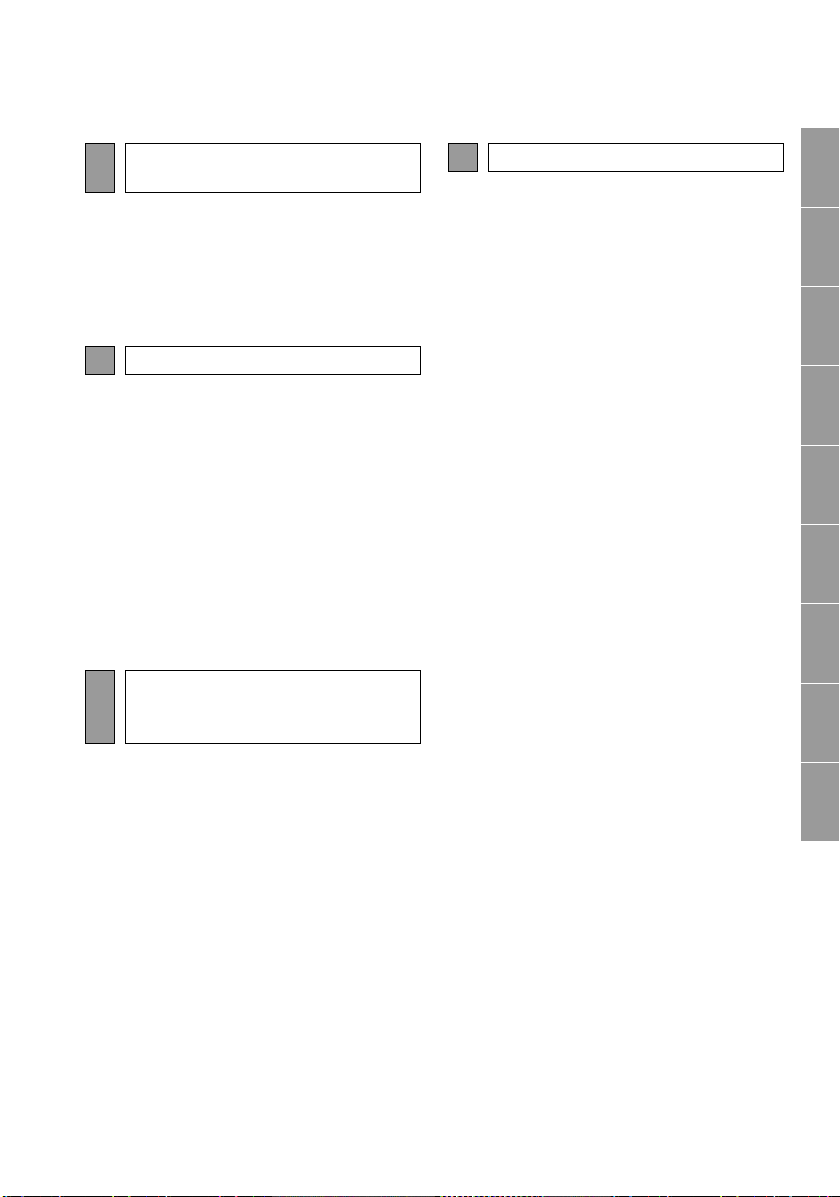
ИНФОРМАЦИЯ ОБ
5
АВТОМОБИЛЕ
1. ИНФОРМАЦИЯ ОБ
АВТОМОБИЛЕ........................... 118
КРАТКИЙ СПРАВОЧНИК ................... 118
РАСХОД ТОПЛИВА............................ 119
НАСТРОЙКА
6
1. ОПЕРАЦИЯ НАСТРОЙКИ .......... 122
КРАТКИЙ СПРАВОЧНИК ................... 122
ОБЩИЕ НАСТРОЙКИ ........................ 124
ОТОБРАЖЕНИЕ НАСТРОЕК ............ 127
НАСТРОЙКИ Bluetooth
НАСТРОЙКИ ВОЗМОЖНОСТИ
СОПРЯЖЕНИЯ................................ 138
НАСТРОЙКИ ТЕЛЕФОНА.................. 157
НАСТРОЙКИ АУДИО ......................... 158
НАСТРОЙКИ АВТОМОБИЛЯ ............ 160
®
.................... 129
СИСТЕМА КОНТРОЛЯ
ОБЛАСТИ ПОЗАДИ
7
АВТОМОБИЛЯ
1. СИСТЕМА ЗАДНЕГО ВИДА....... 162
СИСТЕМА ЗАДНЕГО ВИДА............... 162
МЕРЫ ПРЕДОСТОРОЖНОСТИ ПРИ
ИСПОЛЬЗОВАНИИ СИСТЕМЫ
ЗАДНЕГО ВИДА............................... 166
ЭТО НЕОБХОДИМО ЗНАТЬ.............. 172
СИСТЕМА НАВИГАЦИИ
8
1. ОСНОВНЫЕ СВЕДЕНИЯ ДО
НАЧАЛА РАБОТЫ..................... 176
КРАТКИЙ СПРАВОЧНИК .................. 176
ОТОБРАЖЕНИЕ ЭКРАНА
НАВИГАЦИИ.................................... 181
ПЕРЕЧЕНЬ ФУНКЦИЙ СИСТЕМЫ
НАВИГАЦИИ.................................... 184
2. РАБОТА С ЭКРАНОМ МЕНЮ
И ЗНАЧКИ КАРТЫ ..................... 186
РАБОТА С ЭКРАНОМ КАРТЫ .......... 186
ЗНАЧКИ КАРТЫ ................................. 190
3. ПОИСК МЕСТА
НАЗНАЧЕНИЯ............................ 199
ИНДЕКС ПОИСКА МЕСТ
НАЗНАЧЕНИЯ................................. 199
ОПЕРАЦИЯ ПОИСКА ........................ 200
4. ВЕДЕНИЕ ПО МАРШРУТУ ......... 207
НАЧАЛО ВЕДЕНИЯ ПО
МАРШРУТУ...................................... 207
ВЕДЕНИЕ ПО МАРШРУТУ................ 210
НАСТРОЙКА И УДАЛЕНИЕ
МАРШРУТА ..................................... 213
5. МОИ МЕСТА НАЗНАЧЕНИЯ ...... 222
РЕГИСТРАЦИЯ ЗАПИСИ.................. 222
ОТОБРАЖЕНИЕ И ИЗМЕНЕНИЕ
ИНФОРМАЦИИ О ЗАПИСИ............ 228
ОТПРАВКА И ВОССТАНОВЛЕНИЕ
СОХРАНЕННЫХ КОНТАКТОВ С
ПОМОЩЬЮ USB-НАКОПИТЕЛЯ ... 231
1
2
3
4
5
6
7
8
9
9
Page 12
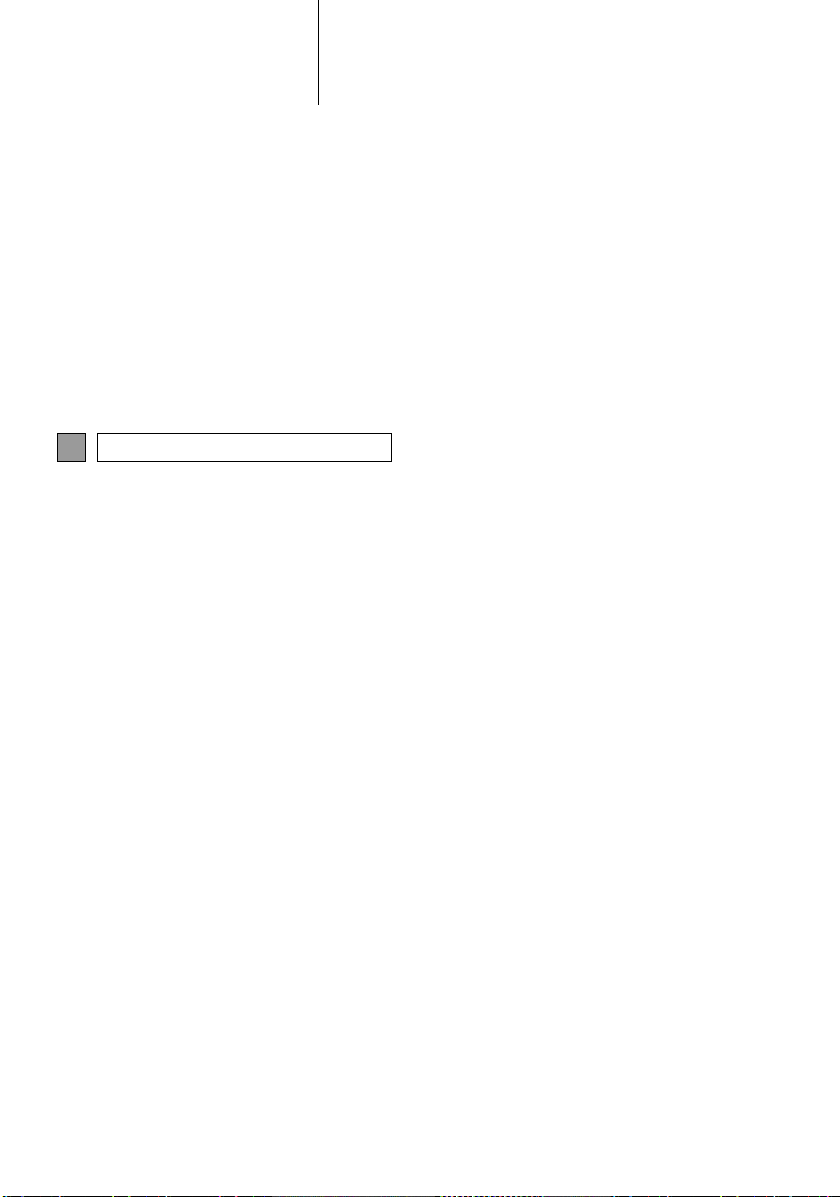
ОГЛАВЛЕНИЕ
6. НАСТРОЙКА НАВИГАЦИИ......... 233
НАСТРОЙКИ КАРТЫ......................... 233
НАСТРОЙКИ МАРШРУТА................. 236
НАСТРОЙКИ ДОРОЖНЫХ
СООБЩЕНИЙ.................................. 238
7. ИНФОРМАЦИЯ О СИСТЕМЕ
НАВИГАЦИИ............................... 241
ОГРАНИЧЕНИЯ СИСТЕМЫ
НАВИГАЦИИ.................................... 241
ОБНОВЛЕНИЯ НАВИГАЦИОННОЙ
БАЗЫ ДАННЫХ ............................... 244
ПРИЛОЖЕНИЕ
9
1. РАБОТА С
ПРИЛОЖЕНИЯМИ...................... 246
КРАТКИЙ СПРАВОЧНИК .................. 246
СЛАЙД-ШОУ ИЗОБРАЖЕНИЙ ......... 249
ЭЛЕКТРОННОЕ СООБЩЕНИЕ ........ 251
КАЛЕНДАРЬ....................................... 253
MirrorLink.......................................... 255
TOYOTA EUROCARE ........................ 256
2. ПОДКЛЮЧЕННАЯ УСЛУГА ........ 258
ОБЗОР ПОДКЛЮЧЕННЫХ
УСЛУГ .............................................. 258
ПЕРЕД ИСПОЛЬЗОВАНИЕМ
ПОДКЛЮЧЕННЫХ УСЛУГ.............. 262
ПОИСК ПО СЕТИ............................... 264
Street View.......................................... 269
Panoramio ........................................... 270
ЗАГРУЗКА POI*/МАРШРУТА............. 271
УПРАВЛЕНИЕ ПРИЛОЖЕНИЕМ С
ПОМОЩЬЮ ПОДКЛЮЧЕННОЙ
УСЛУГИ............................................ 272
*: Точка интереса
10
Page 13
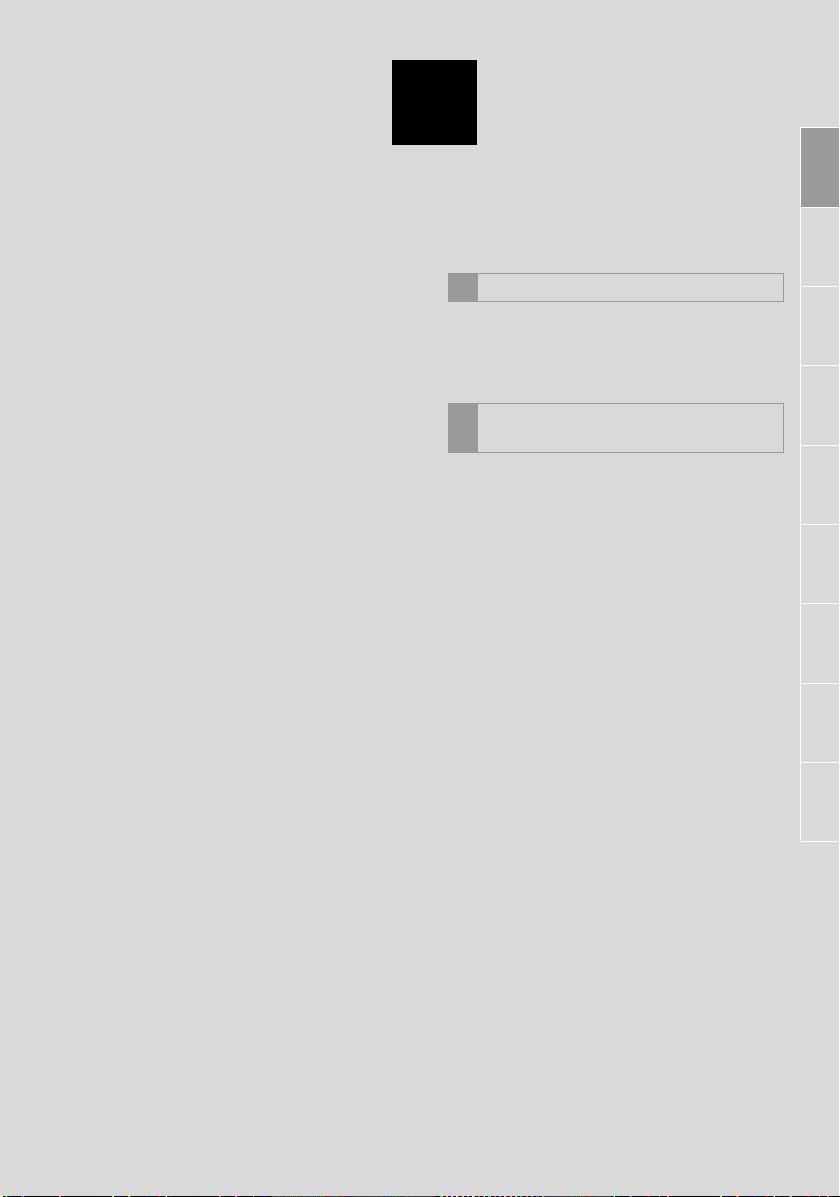
1
КРАТКОЕ РУКОВОДСТВО
1 КРАТКОЕ РУКОВОДСТВО
1. ПЕРЕЧЕНЬ ФУНКЦИЙ
СИСТЕМЫ .................................. 12
ОРГАНЫ УПРАВЛЕНИЯ И
2
СВОЙСТВА
1. КНОПКИ ОБЗОРА........................ 14
2. ЖЕСТЫ ДЛЯ СЕНСОРНОГО
ЭКРАНА...................................... 16
3. РАБОТА С СЕНСОРНЫМ
ЭКРАНОМ................................... 17
РАБОТА С ЭКРАНОМ ВВОДА ............ 18
РАБОТА С ЭКРАНОМ СПИСКА ......... 19
1
2
3
4
5
6
7
8
11
9
Page 14
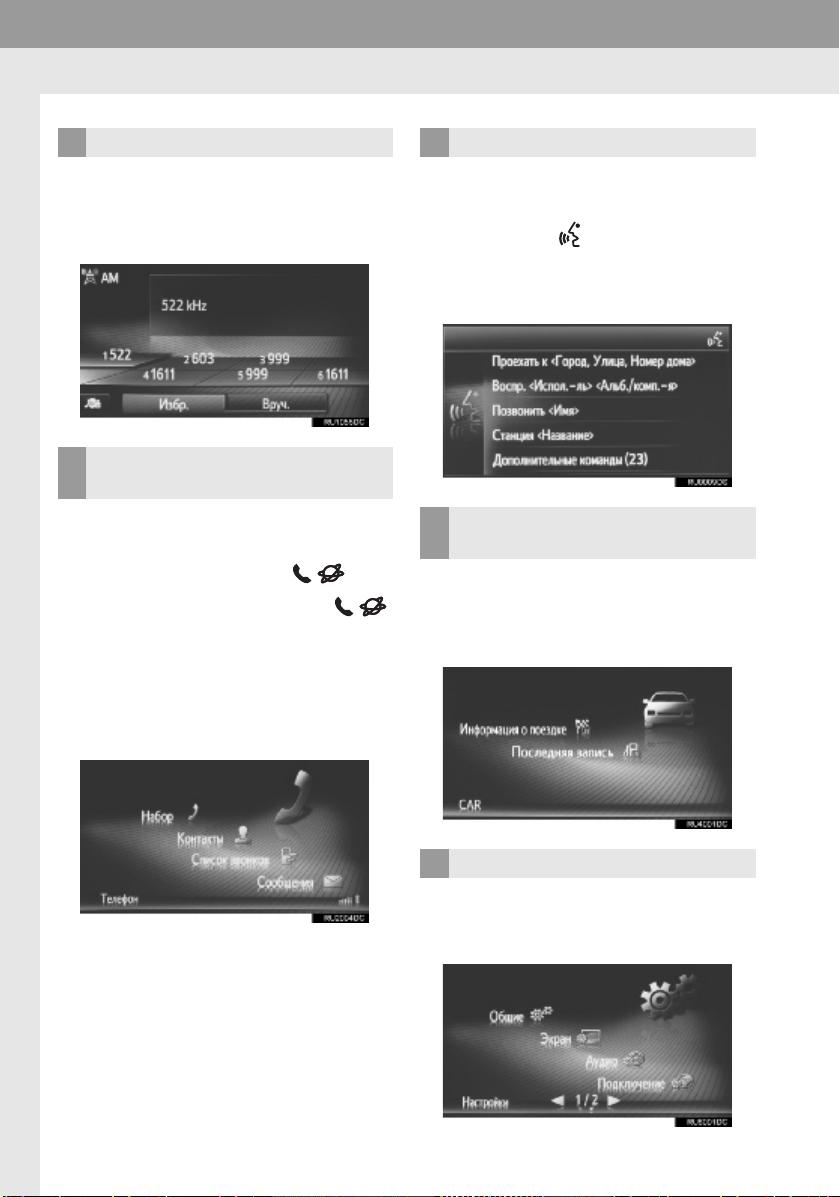
1. КРАТКОЕ РУКОВОДСТВО
1. ПЕРЕЧЕНЬ ФУНКЦИЙ СИСТЕМЫ
АУДИОСИСТЕМА
Для того чтобы получить доступ к
аудиосистеме, нажмите кнопку
“MEDIA”. Будет отображаться экран
управления аудио. (→C.23)
СИСТЕМА ГРОМКОЙ СВЯЗИ С
ИНТЕРФЕЙСОМ Bluetooth
Для того чтобы получить доступ к
системе громкой связи с интерфейсом
®
Bluetooth
каждом нажатии на кнопку
экран будет переключаться между
экраном меню “Телефон” и экраном
меню “Extras”/“Toyota online”. Водитель
может совершать или принимать
вызовы, не убирая свои руки с рулевого
колеса. (→C.77)
, нажмите кнопку . При
®
СИСТЕМА РЕЧЕВЫХ КОМАНД
Для получения доступа к системе
речевых команд нажмите
переключатель на рулевом колесе.
Водитель может подавать команды для
управления “Navigation system”.
(→С. 114)
ИНФОРМАЦИЯ ОБ
АВТОМОБИЛЕ
Для того чтобы получить доступ к
системе информации об автомобиле,
нажмите кнопку “CAR”. Можно
проверить расход топлива. (→C.117)
12
НАСТРОЙКА
Для того чтобы индивидуально
настроить функциональные настройки,
нажмите кнопку “SETUP”. (→C.121)
Page 15
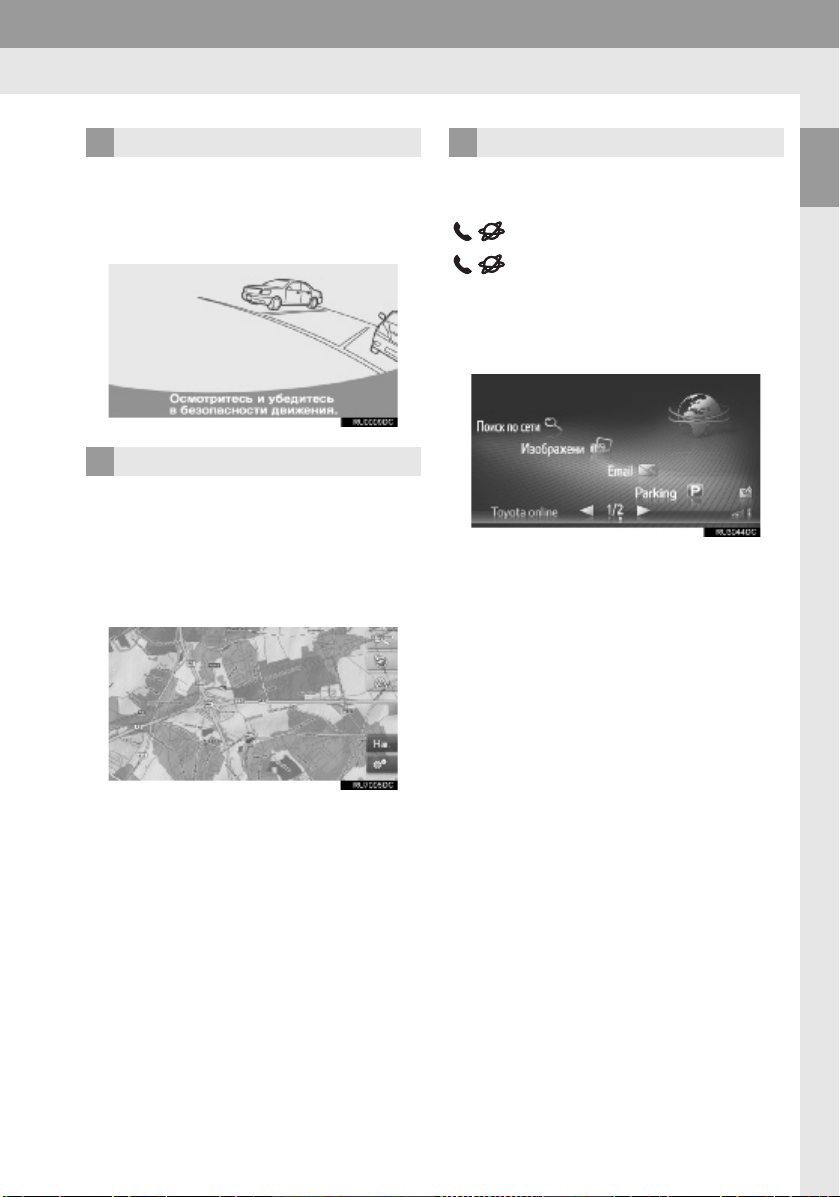
1. КРАТКОЕ РУКОВОДСТВО
СИСТЕМА ЗАДНЕГО ВИДА
При переключении в положение “R” на
экране дисплея автоматически
появится вид сзади автомобиля.
(→C.161)
СИСТЕМА НАВИГАЦИИ
Для того чтобы получить доступ к
системе навигации, нажмите кнопку
“MAP/NAV”. При каждом нажатии на
кнопку “MAP/NAV” экран будет
переключаться между экраном карты и
экраном меню “Навигация”. (→C.175)
СИСТЕМА ПРИЛОЖЕНИЯ
Для того чтобы получить доступ к
системе приложения, нажмите кнопку
. При каждом нажатии на кнопку
экран будет переключаться
между экраном меню “Телефон” и
экраном меню “Extras”/“Toyota online”.
Водитель может использовать
приложения. (→C.245)
1
КРАТКОЕ РУКОВОДСТВО
13
Page 16
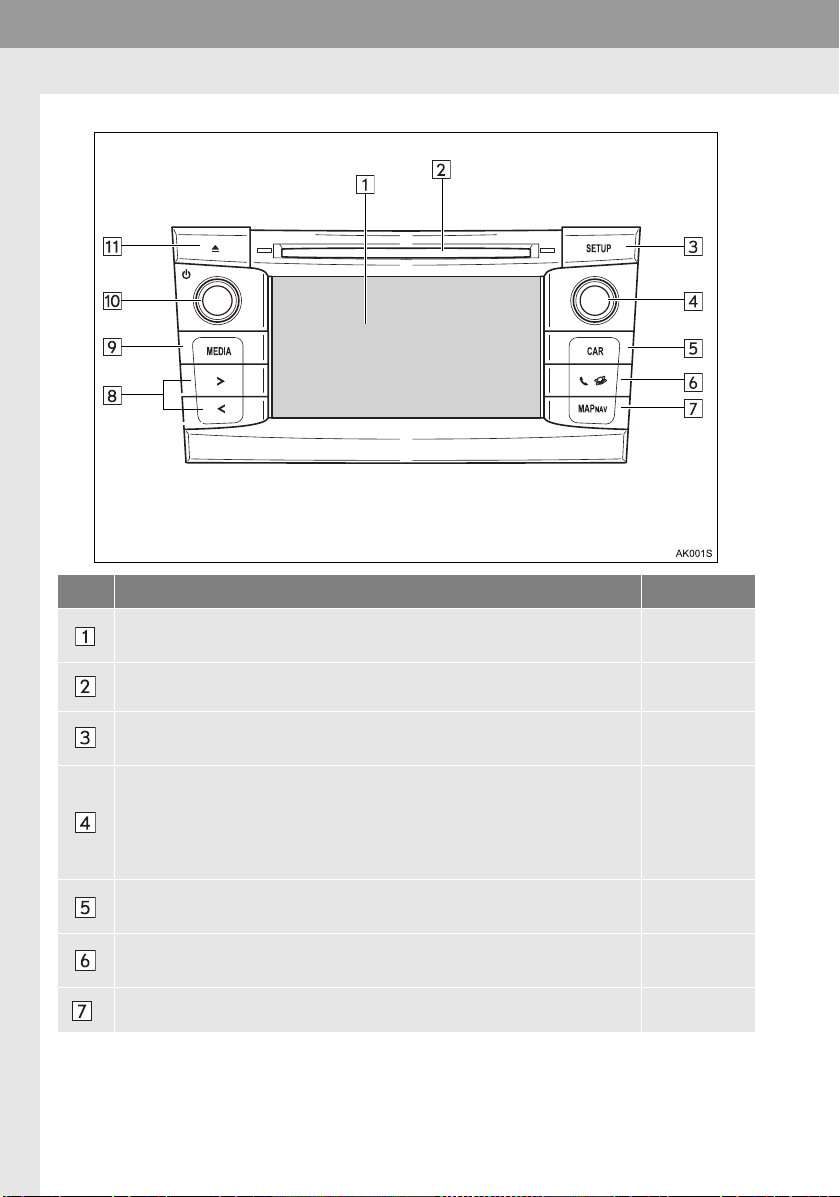
2. ОРГАНЫ УПРАВЛЕНИЯ И СВОЙСТВА
1. КНОПКИ ОБЗОРА
14
Номер
Нажав на экран пальцем, можно управлять выбранными
функциями.
Вставьте диск в прорезь для дисков. Сразу же включится CD-плеер. 36
Нажмите, чтобы индивидуально настроить функциональные
настройки.
Поверните ручку настройки/пролистывания, чтобы выбрать
радиостанцию или перейти к следующей или предыдущей
композиции.
Эта ручка может также использоваться для увеличения или
уменьшения масштаба карты.
Нажмите, чтобы получить доступ к системе информации об
автомобиле.
Нажмите, чтобы получить доступ к системе громкой связи с
интерфейсом Bluetooth
∗
Нажмите, чтобы получить доступ к системе навигации. 175
Функция Стр.
∗
®
и приложениям.
16
121
28, 188
117
77, 245
Page 17
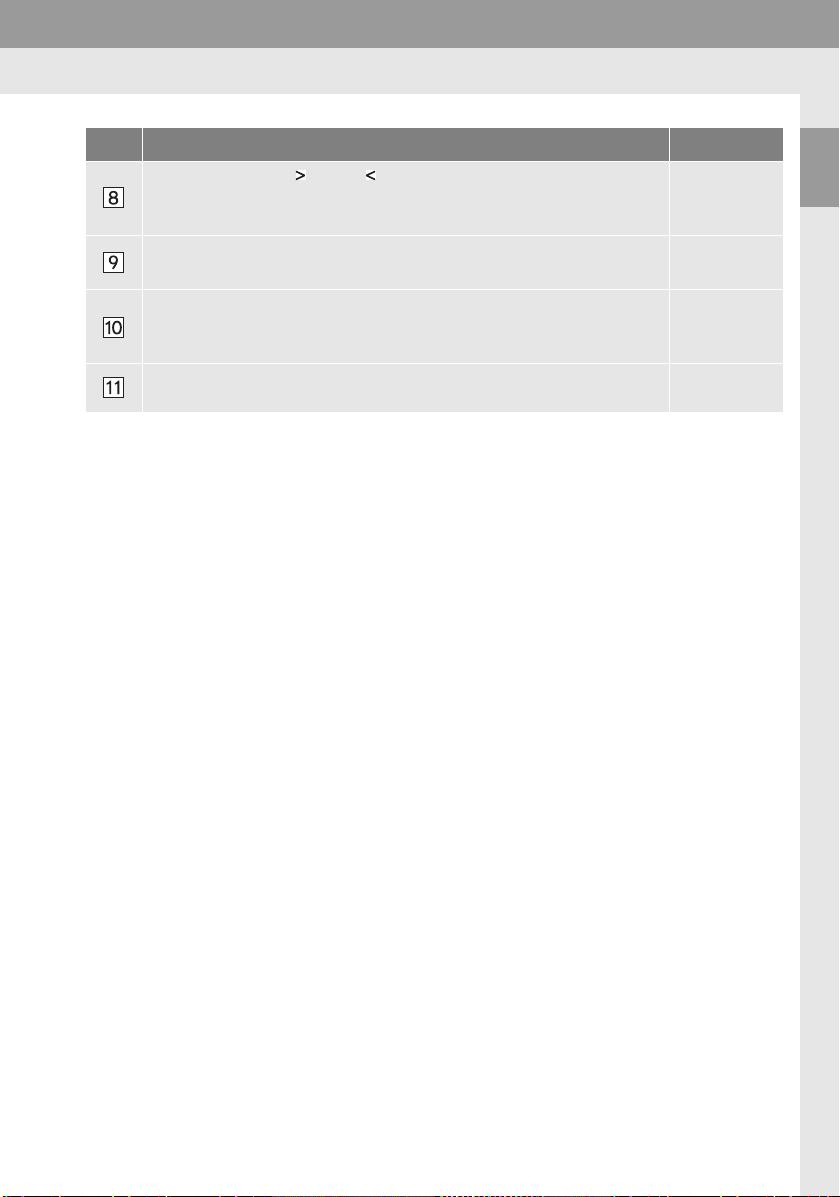
2. ОРГАНЫ УПРАВЛЕНИЯ И СВОЙСТВА
Номер
Функция Стр.
Нажмите кнопку “” или “”, чтобы искать вверх или вниз по
радиостанциям, или для получения доступа к требуемой
композиции или файлу.
Нажмите, чтобы получить доступ к аудиосистеме. Аудиосистема
включается в последнем использовавшемся режиме.
Нажмите на ручку питания/громкости, чтобы включить и выключить
систему навигации/мультимедийную систему, и поверните ее,
чтобы отрегулировать громкость.
Нажмите, чтобы извлечь диск. 27
∗
: Только для системы навигации
28, 36, 41,
47, 56
24, 25, 26
25
1
КРАТКОЕ РУКОВОДСТВО
15
Page 18
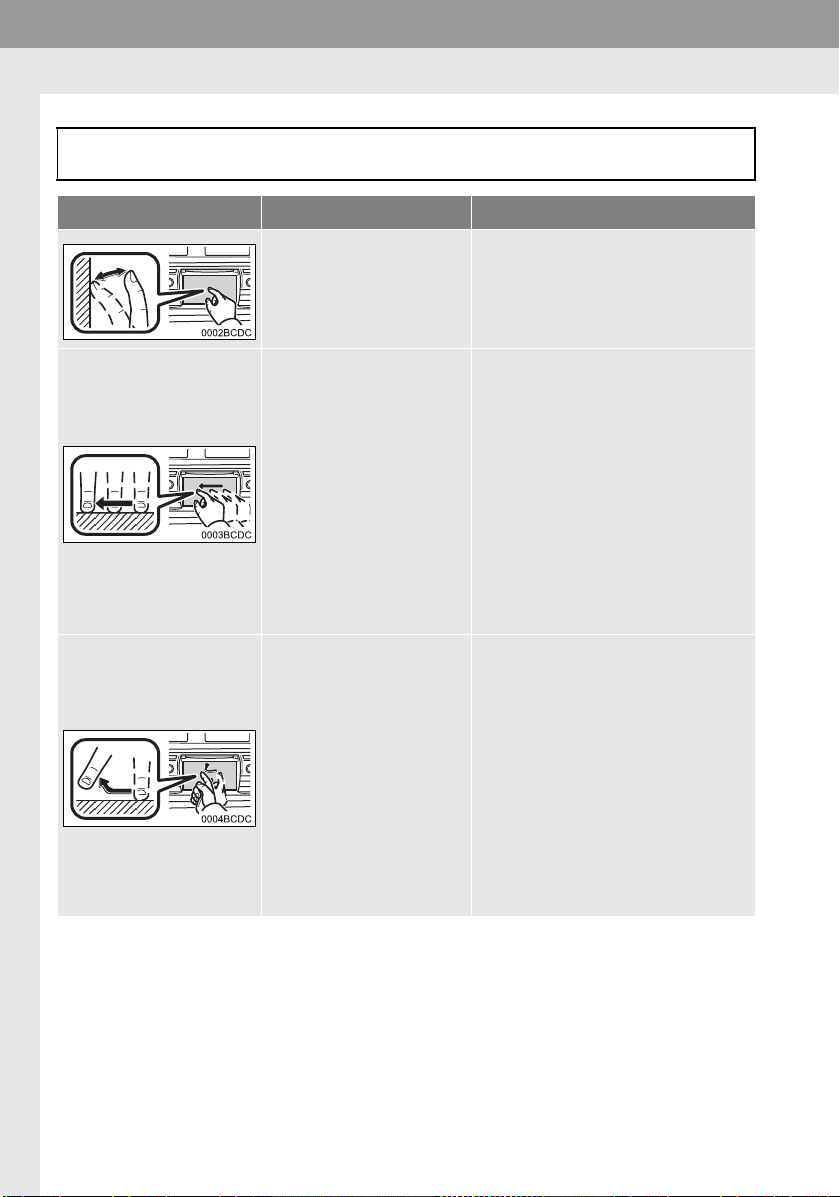
2. ОРГАНЫ УПРАВЛЕНИЯ И СВОЙСТВА
2. ЖЕСТЫ ДЛЯ СЕНСОРНОГО ЭКРАНА
Операции выполняются путем нажатия на экран системы сенсорного экрана
непосредственно пальцем.
Рабочий способ Описание Основное использование
Нажмите
Быстро нажмите и
отпустите один раз.
Перетаскивание*
Нажмите на экран
пальцем и переместите
экран на требуемое
положение.
Щелчок*
Быстро переместите
экран, щелкнув пальцем.
Изменение и выбор различных
настроек.
• Пролистывание списков
• Использование строки
пролистывания в списках
• Регулировка строки увеличения
карты (→C.188)
• Регулировка масштабов ручной
настройки для FM и AM (→C.31)
• Регулировка отображаемых
позиционирующих ползунков
экрана (→C.127)
• Регулировка баланса/затухания
(→C.159)
• Перемещение положения
элементов в списке
промежуточных остановок/мест
назначения (→C.214, 216)
• Пролистывание страницы
главного экрана
• Возврат на экран меню с экрана
подменю (экран на один уровень
ниже)
• Переход к следующему/
предыдущему изображению
(→C.249)
• Переход к следующему/
предыдущему дорожному
сообщению в виде подробностей
(→C.196)
• Переход к следующему/
предыдущему сегменту
маршрута в полноэкранном виде
(список поворотов) (→C.217)
*: Указанные выше операции могут не выполняться на всех экранах.
16
Page 19
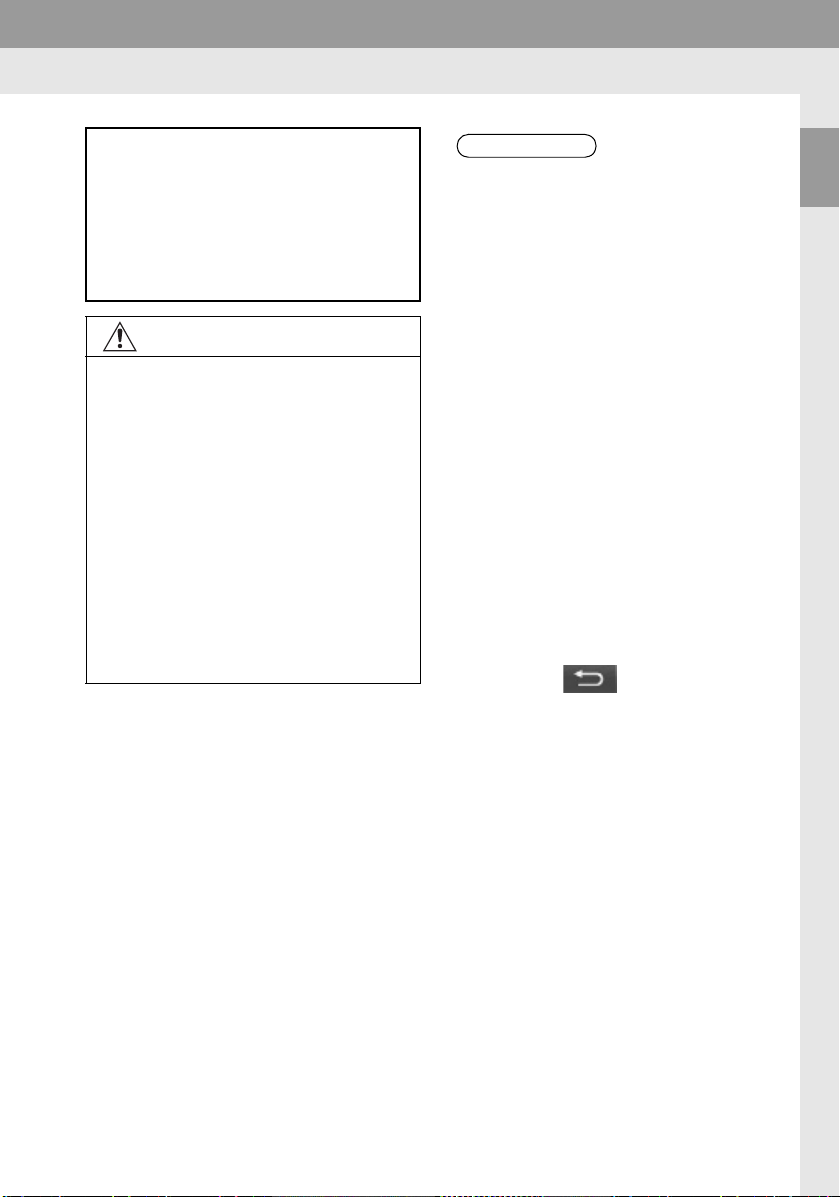
2. ОРГАНЫ УПРАВЛЕНИЯ И СВОЙСТВА
3. РАБОТА С СЕНСОРНЫМ ЭКРАНОМ
Эта система эксплуатируется
преимущественно с помощью
сенсорных кнопок.
При нажатии на сенсорную кнопку
раздается звуковой сигнал. (Для
того чтобы настроить звуковой
сигнал, →C.124.)
УВЕДОМЛЕНИЕ
● Во избежание повреждения экрана
слегка нажимайте на сенсорные
кнопки пальцем.
● Нажимайте на экран только
пальцами.
● Вытирайте отпечатки пальцев тканью
для чистки стекла. Не используйте
химические чистящие средства для
очистки экрана, так как они могут
повредить сенсорный экран.
● Во избежание разряда
аккумуляторной батареи не
оставляйте систему включенной
дольше, чем необходимо, когда
двигатель не работает.
ИНФОРМАЦИЯ
● Если система не реагирует на
нажатие сенсорной кнопки,
отодвиньте палец от экрана и затем
нажмите на него снова.
● Затененные сенсорные кнопки не
могут быть использованы.
● Отображаемое изображение может
быть темнее, а движущиеся
изображения могут слегка
искажаться, когда дисплей холодный.
● При очень холодных условиях экран
может не отображаться, а введенные
пользователем данные могут быть
удалены. Кроме того, возможно
затруднение нажатия сенсорных
кнопок.
● Если смотреть на экран сквозь
поляризационный материал,
например, поляризационные
солнечные очки, экран может быть
темным и трудно различимым. В этом
случае посмотрите на экран под
другими углами, отрегулируйте
настройки экрана (→C.127) или
снимите солнечные очки.
● Выберите , чтобы вернуться
на предыдущий экран.
1
КРАТКОЕ РУКОВОДСТВО
17
Page 20
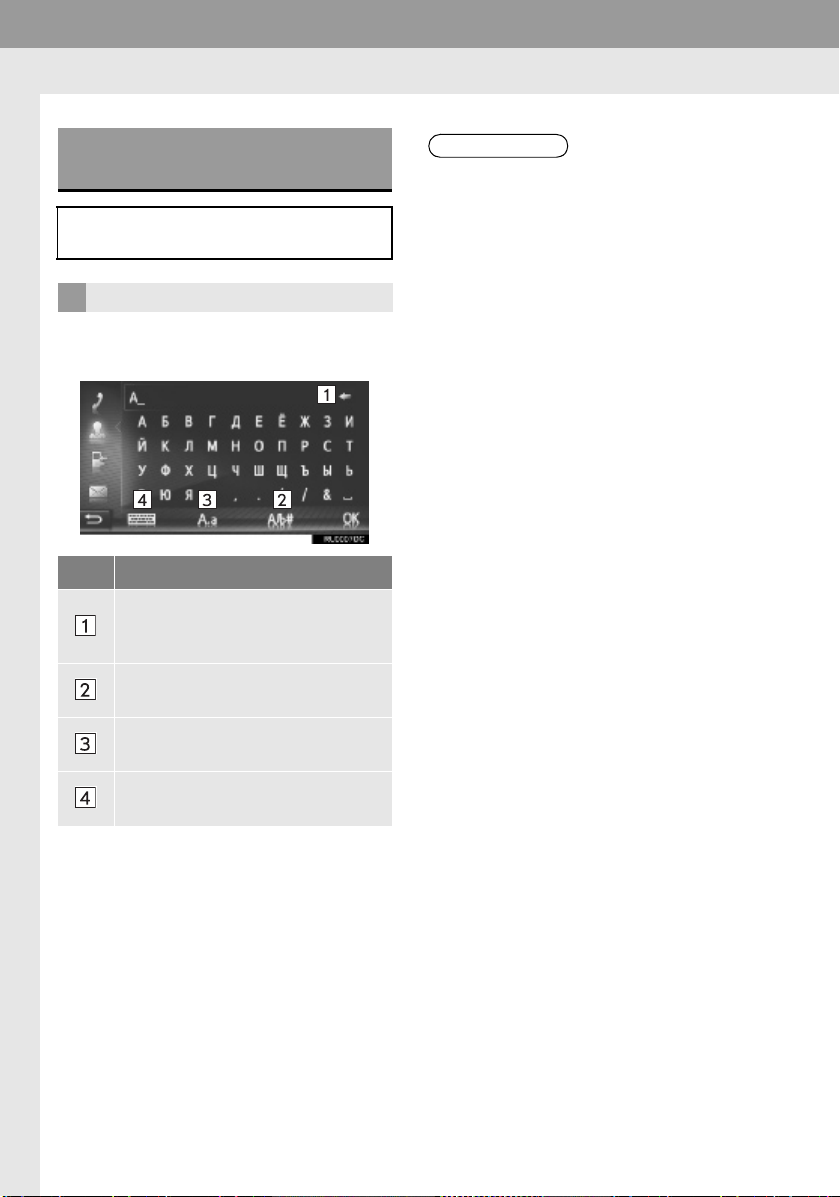
2. ОРГАНЫ УПРАВЛЕНИЯ И СВОЙСТВА
РАБОТА С ЭКРАНОМ
ВВОДА
При поиске имени на экране можно
вводить буквы, цифры и т.д.
ВВОД БУКВ И ЦИФР
1 Выберите клавиши напрямую,
чтобы ввести буквы или цифры.
Номер
Выберите, чтобы удалить одну
букву. Выберите и удерживайте,
чтобы продолжить удаление букв.
Выберите, чтобы ввести
символы.
Выберите, чтобы выбрать нижний
или верхний регистр.
Функция
ИНФОРМАЦИЯ
● Когда вводится символ, появится
подсказка с отображением
возможного совпадения для искомого
слова.
● Текущие недоступные сенсорные
кнопки будут затенены.
● Если запись слишком длинная для
отображения в поле ввода, последний
раздел текста ввода будет
отображаться с отображением
начального раздела как “...”.
● В следующих ситуациях режим ввода
будет автоматически переключаться
между верхним и нижним регистром.
• Когда раскладка клавиатуры
переключается на ввод в верхнем
регистре, раскладка автоматически
переключится обратно на ввод в
нижнем регистре после ввода одной
буквы.
• Когда вводится “/”, “&”, “.” или “(”,
раскладка клавиатуры будет
автоматически переключаться на
ввод в верхнем регистре.
• Когда все символы удалены,
раскладка клавиатуры будет
автоматически переключаться на
ввод в верхнем регистре.
Выберите, чтобы сменить типы
клавиатуры.
2 Выберите “OK”.
18
Page 21
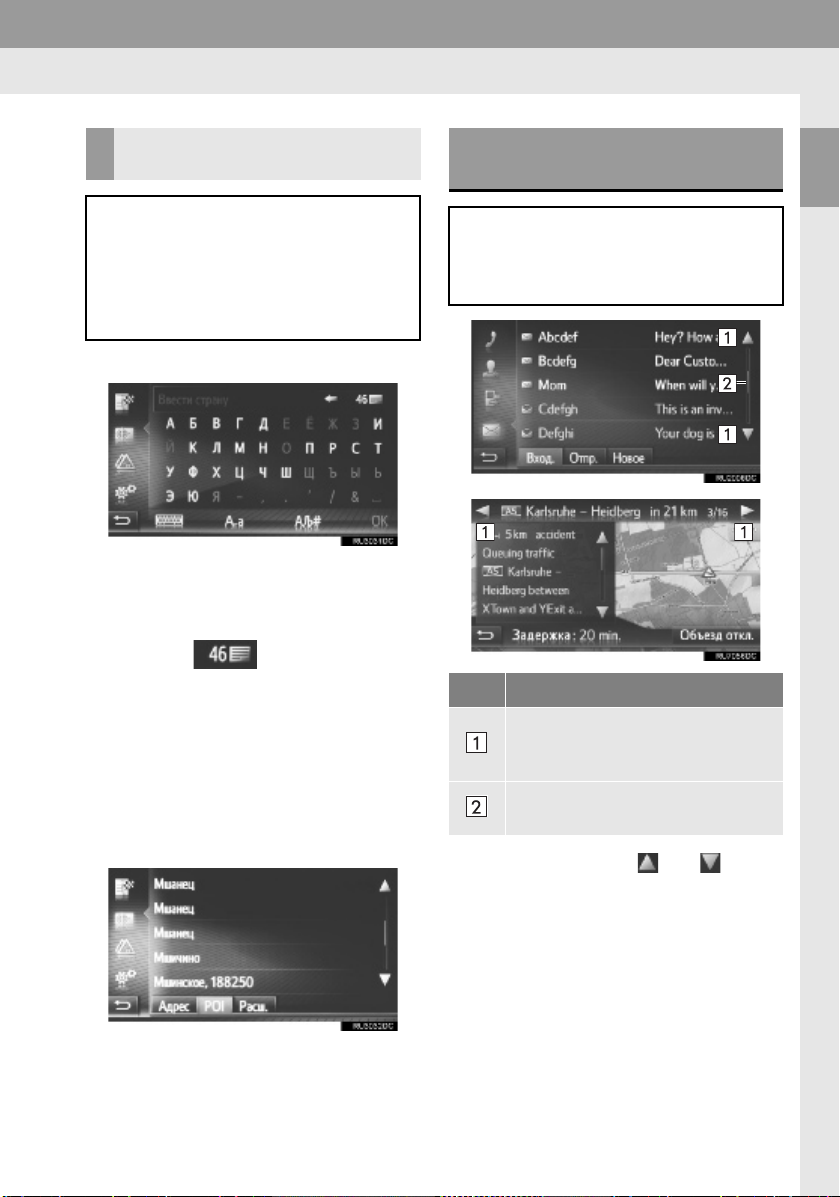
2. ОРГАНЫ УПРАВЛЕНИЯ И СВОЙСТВА
ВВОД ИЗ СПИСКА
СОВПАДАЮЩИХ ЗАПИСЕЙ
На определенных экранах будет
отображаться текст-кандидат ввода
или список предугадываемых слов
на основании введенных букв.
Требуемый элемент можно выбрать
и ввести.
1 Введите буквы.
z Если текст-кандидат ввода,
отображаемый в поле ввода,
соответствует требуемому, выберите
“OK” или текст-кандидат ввода.
z Выберите , чтобы отобразить
список текстов-кандидатов ввода.
Указывается число совпадающих
элементов. Отображаются до 300
элементов.
z Список будет отображаться
автоматически, если число
совпадающих записей составляет 5 или
менее.
2 Выберите требуемый элемент.
РАБОТА С ЭКРАНОМ
СПИСКА
Если отображается список, для
пролистывания используйте
соответствующую сенсорную
кнопку.
Номер
Выберите, чтобы переключиться
на следующую или предыдущую
страницу.
Это указывает положение
отображаемого экрана.
z Выбрав и удерживая или , можно
пролистывать экран вверх или вниз.
Пролистывание автоматически
остановится, когда будет достигнут
верх/низ списка.
z Для пролистывания страниц можно
также использовать следующие
способы:
• Выбор требуемой точки на строке
пролистывания.
• Перетаскивание метки строки
пролистывания на требуемую точку.
Функция
1
КРАТКОЕ РУКОВОДСТВО
19
Page 22
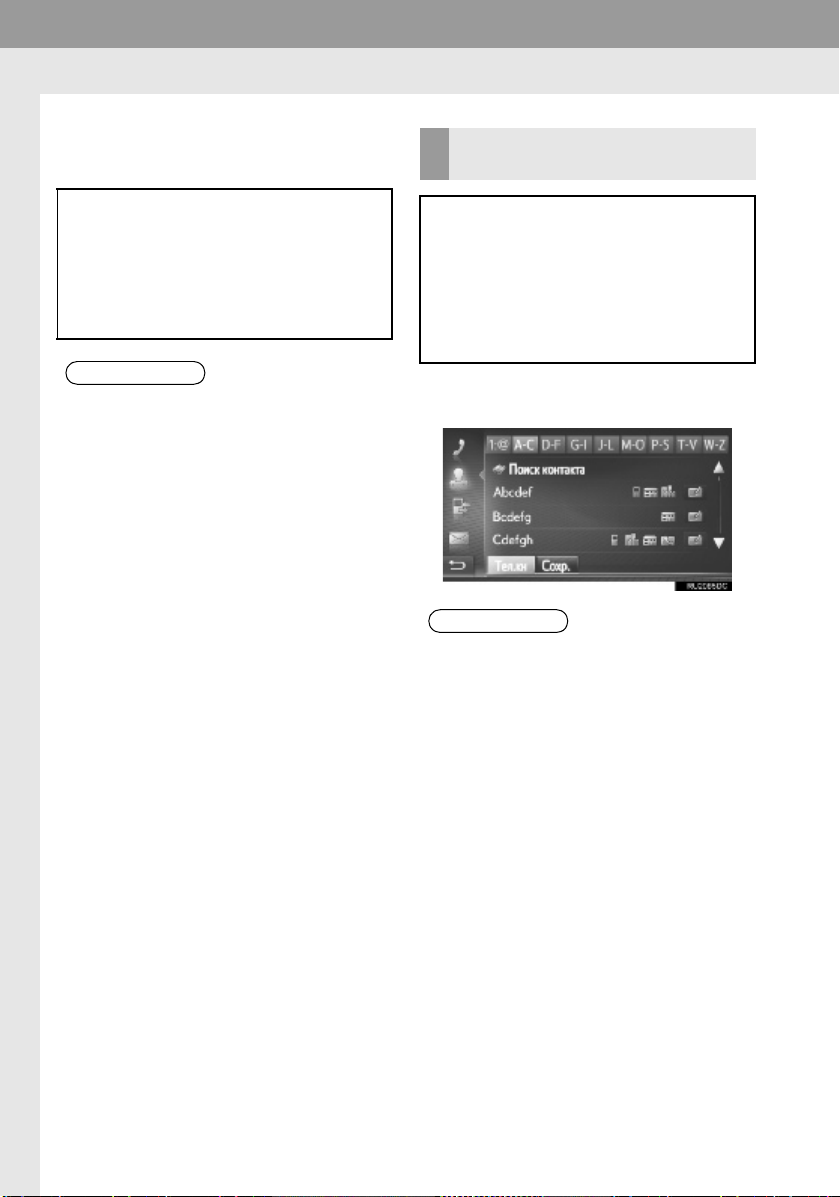
2. ОРГАНЫ УПРАВЛЕНИЯ И СВОЙСТВА
■АВТОМАТИЧЕСКОЕ
ПРОЛИСТЫВАНИЕ ТЕКСТА
Записи, являющиеся слишком
длинными для текущего поля,
пролистываются автоматически
справа налево.
Эта функция недоступна во время
движения.
ИНФОРМАЦИЯ
● Эту функцию можно включить или
выключить. (→C.124)
КНОПКИ ПЕРЕХОДА ПО
СИМВОЛАМ В СПИСКАХ
Некоторые списки содержат
символьные сенсорные кнопки, “A-
C”, “D-F” и т.д., которые
обеспечивают прямой переход к
записям списка, начинающимся с
той же буквы, что и символьная
сенсорная кнопка.
1 Выберите одну из символьных
сенсорных кнопок.
ИНФОРМАЦИЯ
● При каждом нажатии той же
символьной сенсорной кнопки
отображается список, начиная с
последующего символа.
20
Page 23
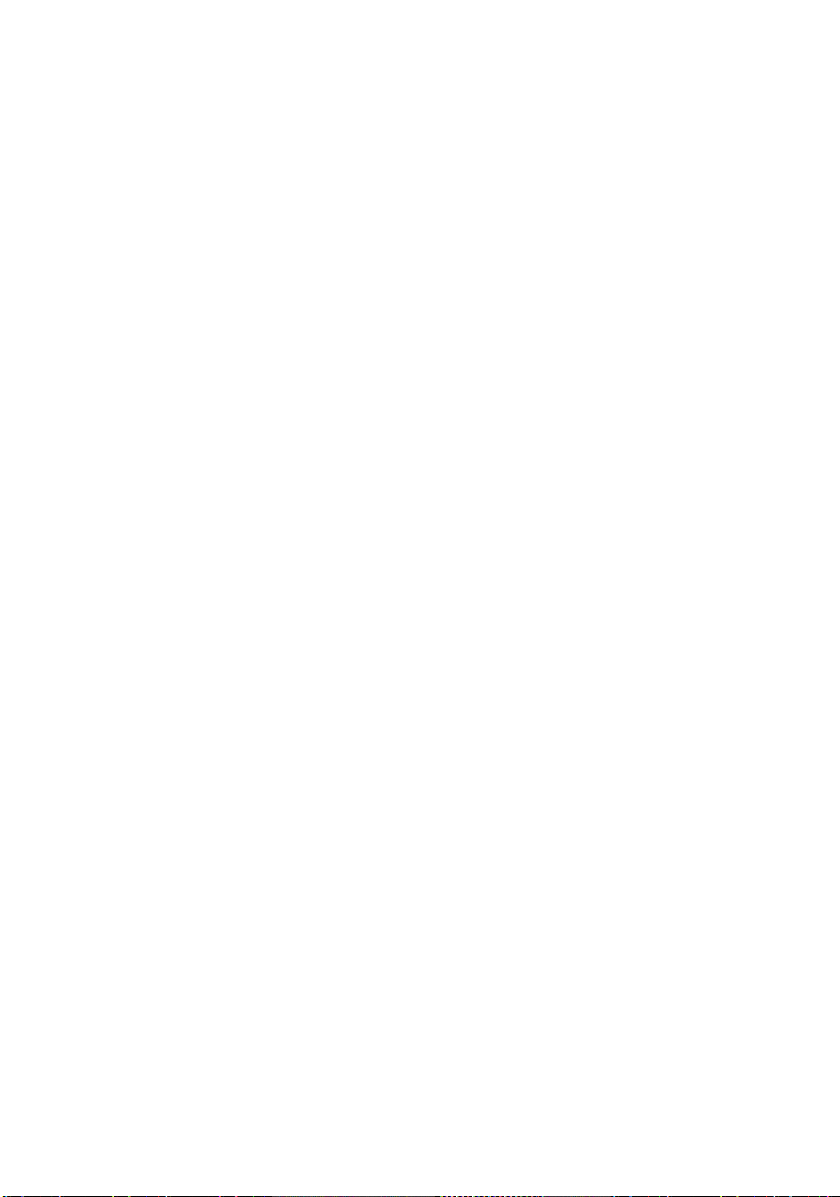
21
Page 24
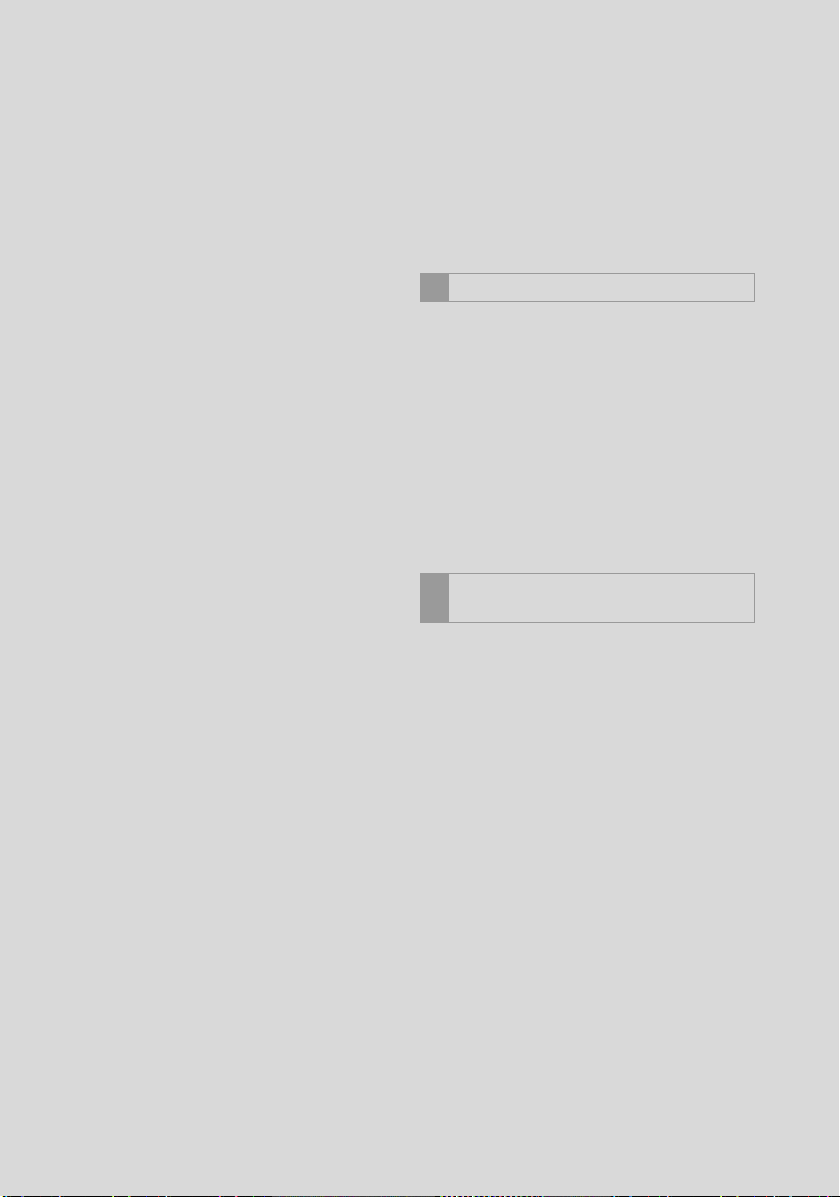
1 ОСНОВНЫЕ ОПЕРАЦИИ
1. КРАТКИЙ СПРАВОЧНИК............ 24
2. НЕКОТОРЫЕ ОСНОВНЫЕ
ФУНКЦИИ................................... 25
ВКЛЮЧЕНИЕ ИЛИ ВЫКЛЮЧЕНИЕ
АУДИОСИСТЕМЫ............................. 25
ВЫБОР АУДИОИСТОЧНИКА.............. 26
ВСТАВКА ИЛИ ИЗВЛЕЧЕНИЕ
ДИСКА ................................................ 26
USB/AUX-ПОРТ.................................... 27
РАБО ТА С
2
РАДИОПРИЕМНИКОМ
1. AM-/FM-/DAB*-РАДИО ................ 28
ОБЗОР .................................................. 28
ПРЕДВАРИТЕЛЬНАЯ
НАСТРОЙКА СТАНЦИИ.................... 31
НАСТРОЙКА ВРУЧНУЮ...................... 31
RDS (СИСТЕМА РАДИОДАННЫХ)..... 32
РАБОТА СО СДВИГОМ ПО
ВРЕМЕНИ (DAB)................................ 33
ПАРАМЕТРЫ РАДИО .......................... 34
22
Page 25
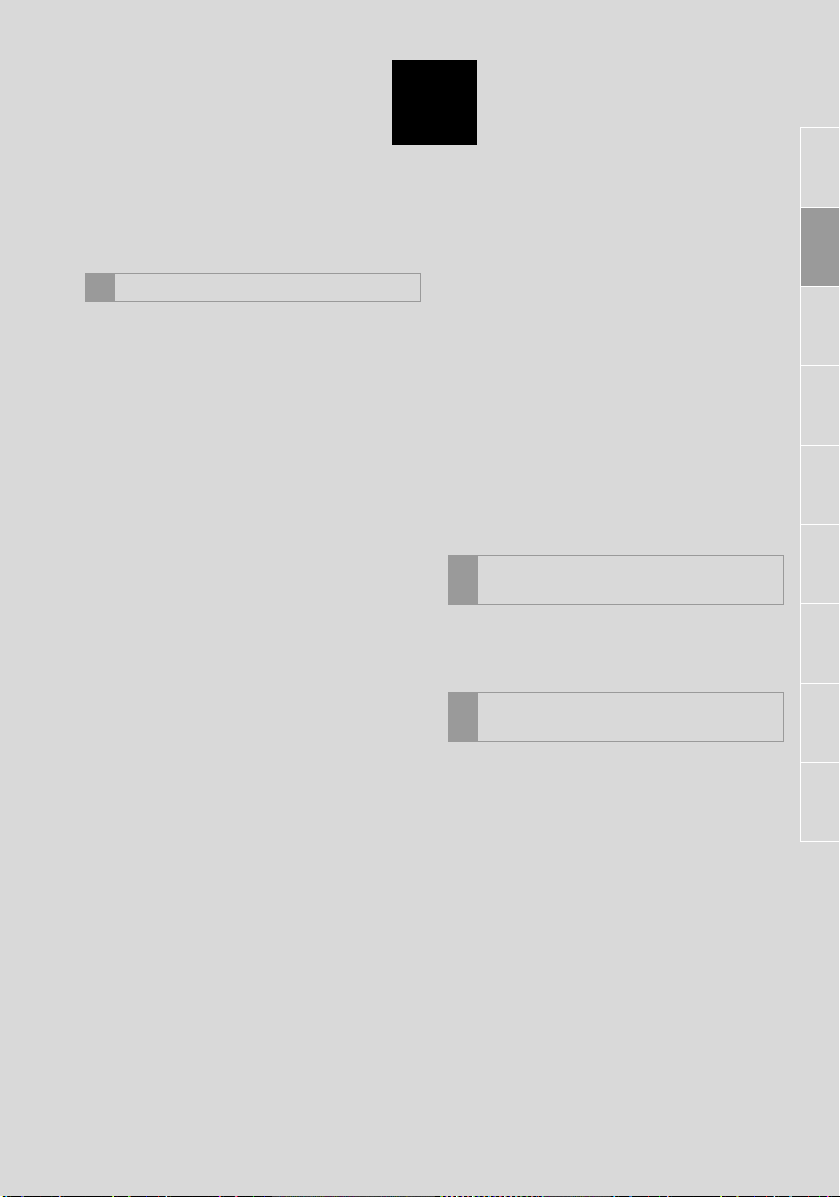
2
АУДИОСИСТЕМА
3 РАБОТА С НОСИТЕЛЯМИ
1. CD.................................................. 36
ОБЗОР .................................................. 36
ВОСПРОИЗВЕДЕНИЕ АУДИО CD...... 39
ВОСПРОИЗВЕДЕНИЕ ДИСКА
MP3/WMA/AAC................................... 39
ПАРАМЕТРЫ ДИСКА АУДИО CD
ИЛИ MP3/WMA/AAC .......................... 40
2. USB-НАКОПИТЕЛЬ..................... 41
ОБЗОР .................................................. 41
ВОСПРОИЗВЕДЕНИЕ С
USB-НАКОПИТЕЛЯ ........................... 45
ПАРАМЕТРЫ USB-НАКОПИТЕЛЯ...... 46
3. iPod............................................... 47
ОБЗОР .................................................. 47
iPod АУДИО .......................................... 51
ПАРАМЕТРЫ АУДИО iPod .................. 52
5. АУДИОСИСТЕМА С
ИНТЕРФЕЙСОМ
Bluetooth
ОБЗОР.................................................. 56
ПОДКЛЮЧЕНИЕ
АУДИОСИСТЕМЫ
С ИНТЕРФЕЙСОМ Bluetooth
ПРОСЛУШИВАНИЕ
АУДИОСИСТЕМЫ С
ИНТЕРФЕЙСОМ Bluetooth
ПАРАМЕТРЫ АУДИОСИСТЕМЫ С
ИНТЕРФЕЙСОМ Bluetooth
ДИСТАНЦИОННЫЕ ОРГАНЫ
4
УПРАВЛЕНИЯ АУДИО
®
.................................. 56
®
®
............. 62
®
............. 62
1. ПЕРЕКЛЮЧАТЕЛИ НА
РУЛЕВОМ КОЛЕСЕ................... 64
СОВЕТЫ ПО РАБОТЕ С
5
АУДИОСИСТЕМОЙ
.......... 61
1
2
3
4
5
6
7
8
4. AUX ............................................... 53
ОБЗОР .................................................. 53
1. ИНФОРМАЦИЯ ОБ
ЭКСПЛУАТАЦИИ ....................... 66
ПРИЕМ РАДИО.................................... 66
iPod ....................................................... 68
УХОД ЗА CD-ПЛЕЕРОМ И
ДИСКАМИ .......................................... 69
ИНФОРМАЦИЯ О ФАЙЛЕ................... 71
ДИСКИ CD-R И CD-RW....................... 73
ТЕРМИНЫ............................................ 73
Некоторыми функциями нельзя пользоваться во время движения.
9
23
Page 26
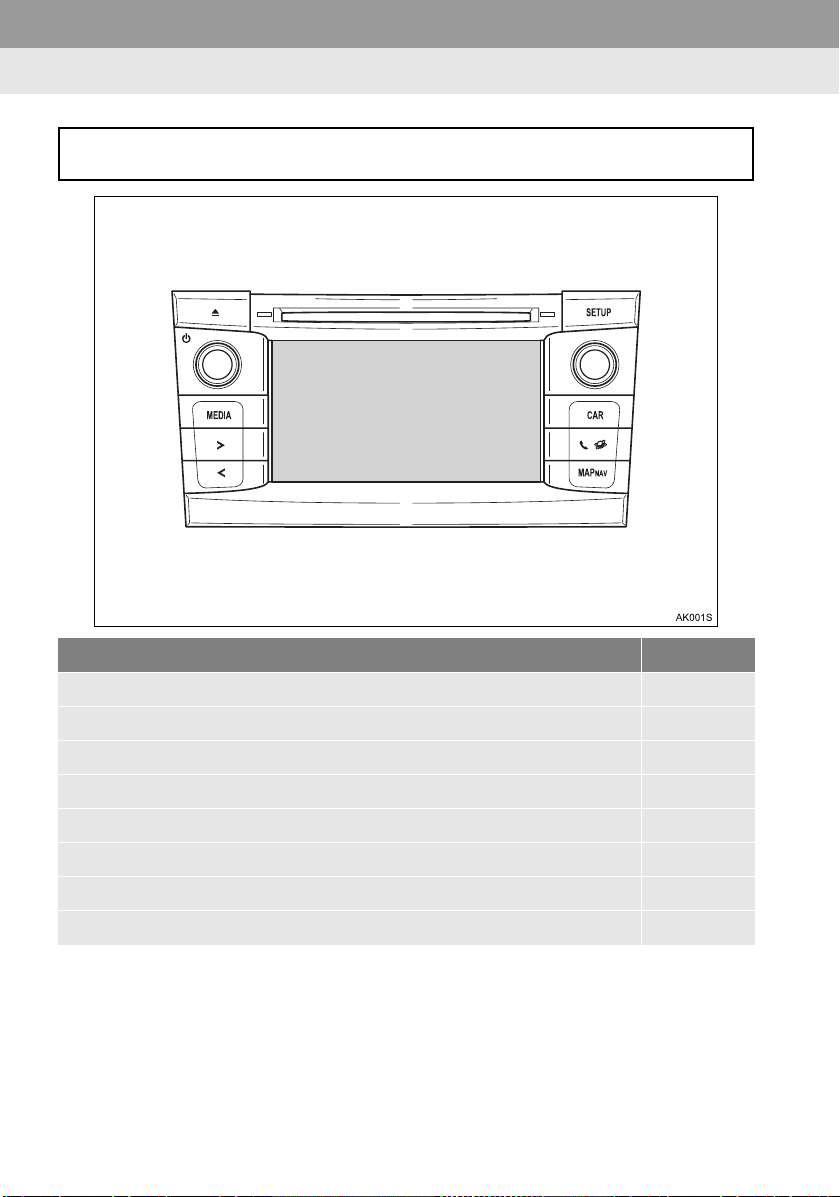
1. ОСНОВНЫЕ ОПЕРАЦИИ
1. КРАТКИЙ СПРАВОЧНИК
Для того чтобы получить доступ к аудиосистеме, нажмите кнопку “MEDIA”.
Аудиосистема включается в последнем использовавшемся режиме.
Функция Стр.
Использование радио 28
Воспроизведение аудио CD и диска MP3/WMA/AAC 36
Воспроизведение с USB-накопителя 41
Воспроизведение с iPod 47
Использование AUX-порта 53
Воспроизведение с устройства с интерфейсом Bluetooth
Использование переключателей аудио на рулевом колесе 64
Настройки аудио 158
24
®
56
Page 27
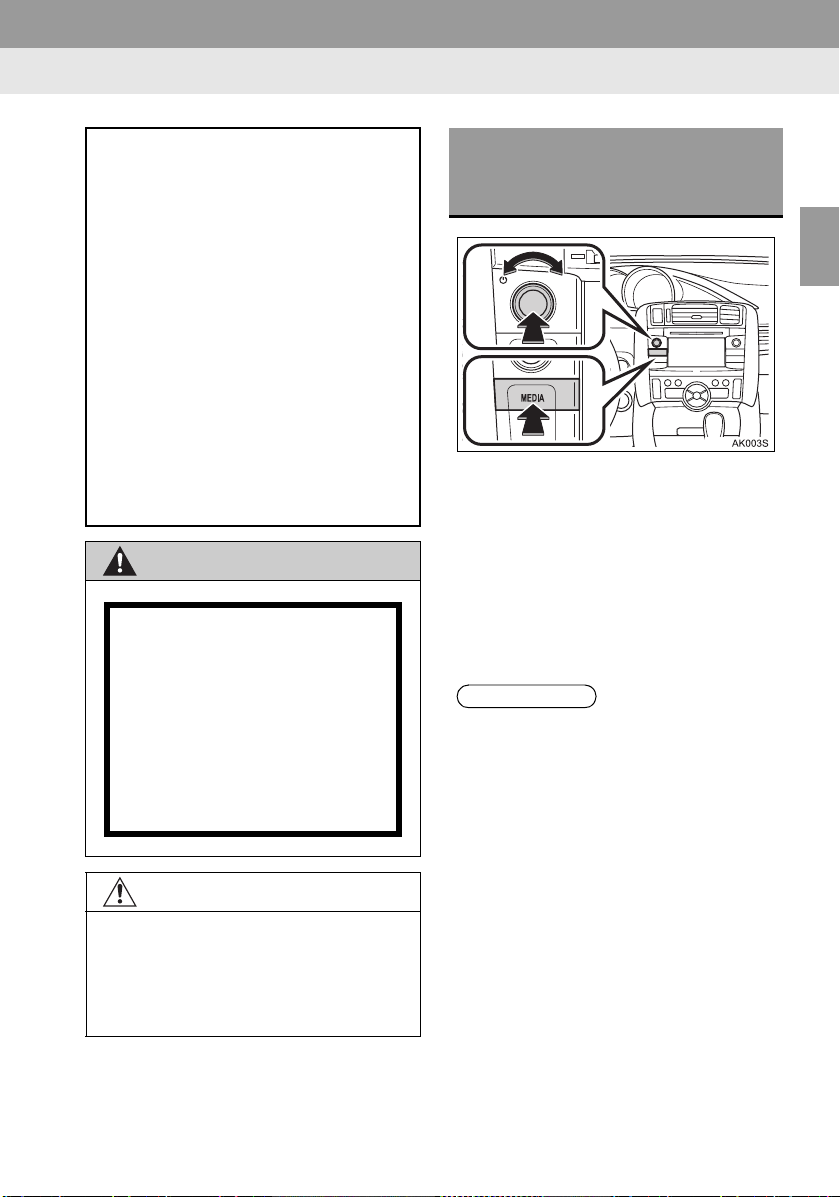
1. ОСНОВНЫЕ ОПЕРАЦИИ
2. НЕКОТОРЫЕ ОСНОВНЫЕ ФУНКЦИИ
В этом разделе описаны некоторые
основные функции аудиосистемы.
Некоторая информация может не
относиться к вашей системе.
XАвтомобили без интеллектуальной
системы доступа без ключа
Аудиосистема работает, когда
переключатель двигателя
поворачивается в положение “ACC”
или “ON”.
XАвтомобили с интеллектуальной
системой доступа без ключа
Аудиосистема работает, когда
переключатель двигателя
поворачивается в режим
ACCESSORY или IGNITION ON.
ПРЕДОСТЕРЕЖЕНИЕ
CAUTION:
THIS PRODUCT IS A CLASS 1 LASER
PRODUCT. USE OF CONTROLS OR
ADJUSTMENTS OR PERFORMANCE
OF PROCEDURES OTHER THAN
THOSE SPECIFIED HEREIN MAY
RESULT IN HAZARDOUS RADIATION
EXPOSURE. DO NOT OPEN COVERS
AND DO NOT REPAIR BY
YOURSELF. REFER SERVICING TO
QUALIFIED PERSONNEL.
ВКЛЮЧЕНИЕ ИЛИ
ВЫКЛЮЧЕНИЕ
АУДИОСИСТЕМЫ
2
АУДИОСИСТЕМА
Ручка питания/громкости: Нажмите на
эту ручку, чтобы включить и выключить
аудиосистему. Поверните эту ручку,
чтобы отрегулировать громкость.
Система включается в последнем
использовавшемся режиме.
Кнопка “MEDIA”: Нажмите эту кнопку,
чтобы отобразить сенсорные кнопки
для аудиосистемы.
ИНФОРМАЦИЯ
● Если громкость регулируется, когда
музыка находится в режиме паузы
или беззвучном режиме.
УВЕДОМЛЕНИЕ
● Во избежание разряда
аккумуляторной батареи не
оставляйте аудиосистему включенной
дольше, чем необходимо, когда
двигатель не работает.
25
Page 28
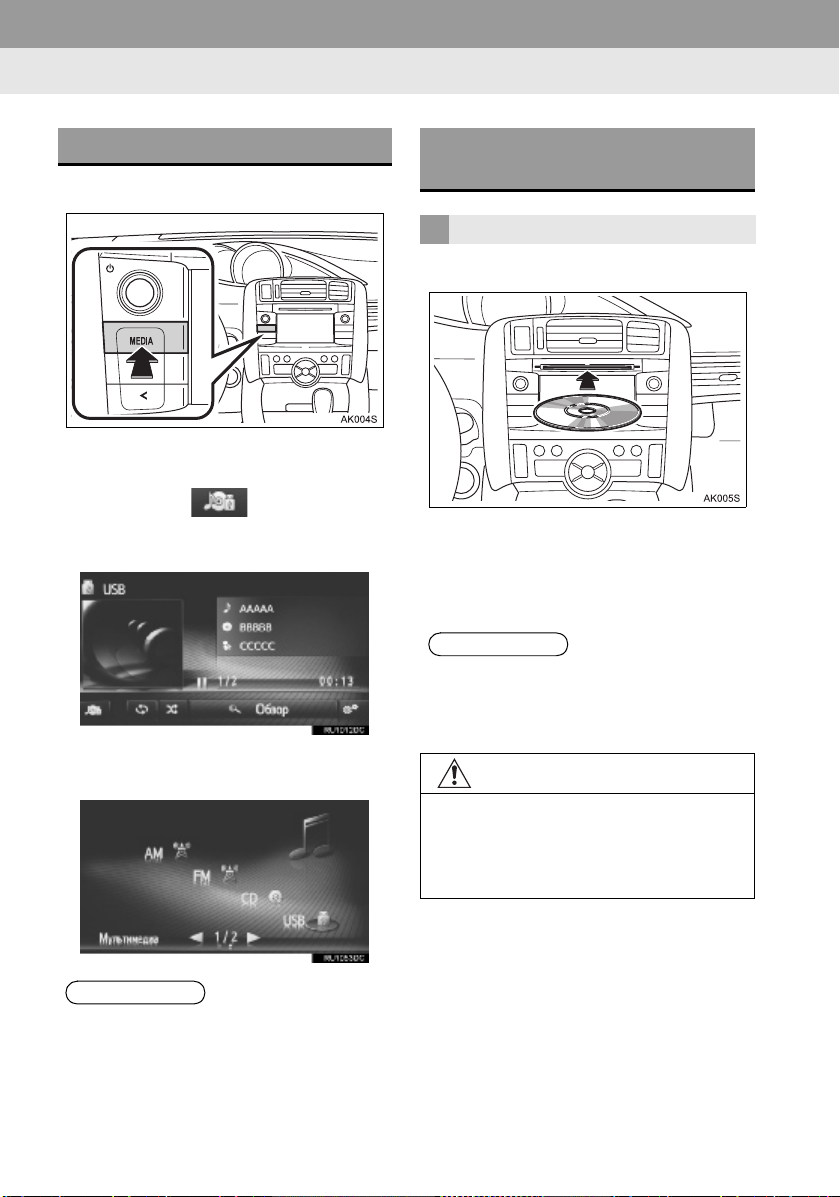
1. ОСНОВНЫЕ ОПЕРАЦИИ
ВЫБОР АУДИОИСТОЧНИКА
1 Нажмите кнопку “MEDIA”.
z Аудиосистема включается в последнем
использовавшемся режиме.
2 Выберите или нажмите
кнопку “MEDIA”, чтобы отобразить
экран выбора аудиоисточника.
ВСТАВКА ИЛИ
ИЗВЛЕЧЕНИЕ ДИСКА
ВСТАВКА ДИСКА
1 Вставьте диск этикеткой вверх.
z Когда диск правильно вставлен в
прорезь, CD-плеер автоматически
начнет воспроизведение с первой
композиции или с первой композиции
первой папки на диске.
ИНФОРМАЦИЯ
● Если этикетка направлена вниз, на
экране появится “Произошла ошибка
диска.”.
3 Выберите требуемый
аудиоисточник.
ИНФОРМАЦИЯ
● Нельзя выбрать затененные
сенсорные кнопки.
26
УВЕДОМЛЕНИЕ
● Запрещается разбирать или
смазывать какую-либо деталь CDплеера. Вставляйте в прорезь только
диски.
Page 29
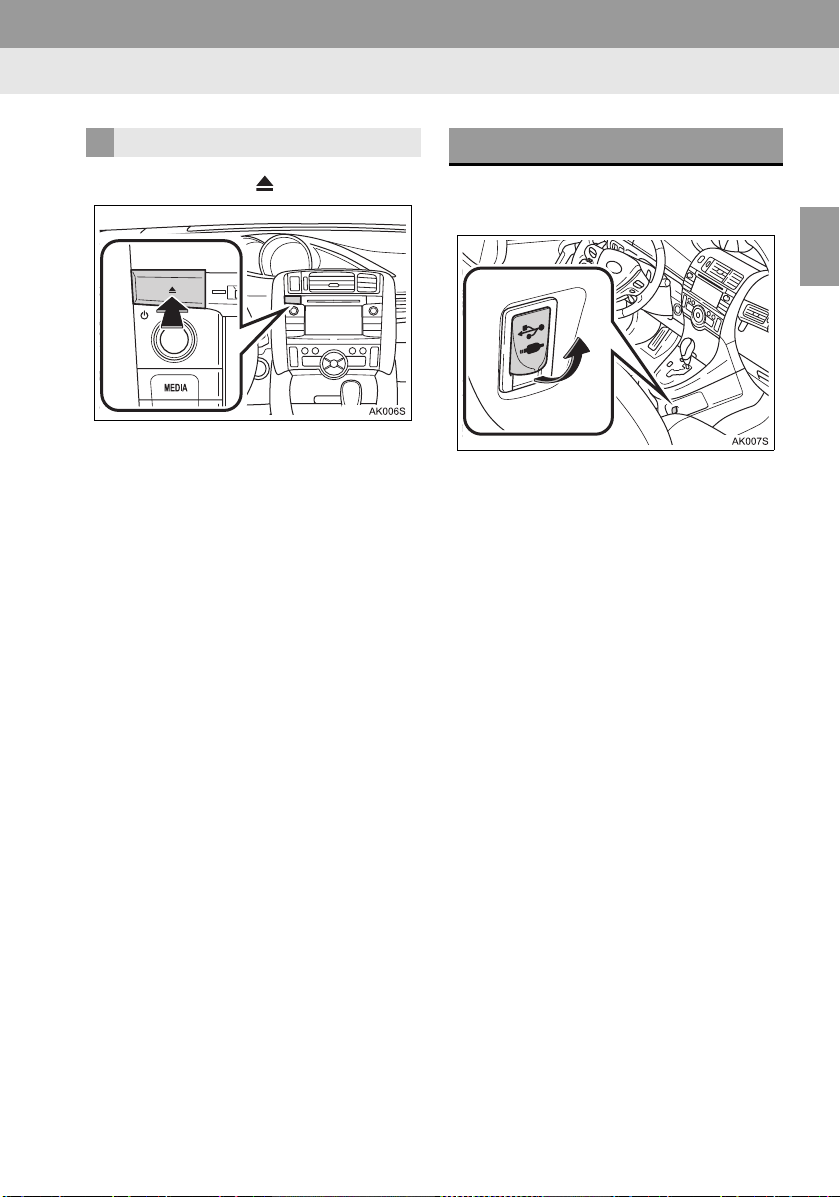
1. ОСНОВНЫЕ ОПЕРАЦИИ
ИЗВЛЕЧЕНИЕ ДИСКА
1 Нажмите кнопку .
z Диск будет извлечен.
USB/AUX-ПОРТ
1 Откройте крышку USB-/AUX-
разъема.
2
АУДИОСИСТЕМА
2 Подключите устройство.
z Если устройство вставлено, оно
автоматически начнет
воспроизведение. Как только оно будет
готово к воспроизведению,
автоматически появится экран
управления аудио.
z Если вставлен USB-концентратор, за
один раз можно подключить два
устройства.
z Даже если используется USB-
концентратор для подключения более
двух USB-устройств, будут распознаны
только первые два подключенных
устройства.
27
Page 30
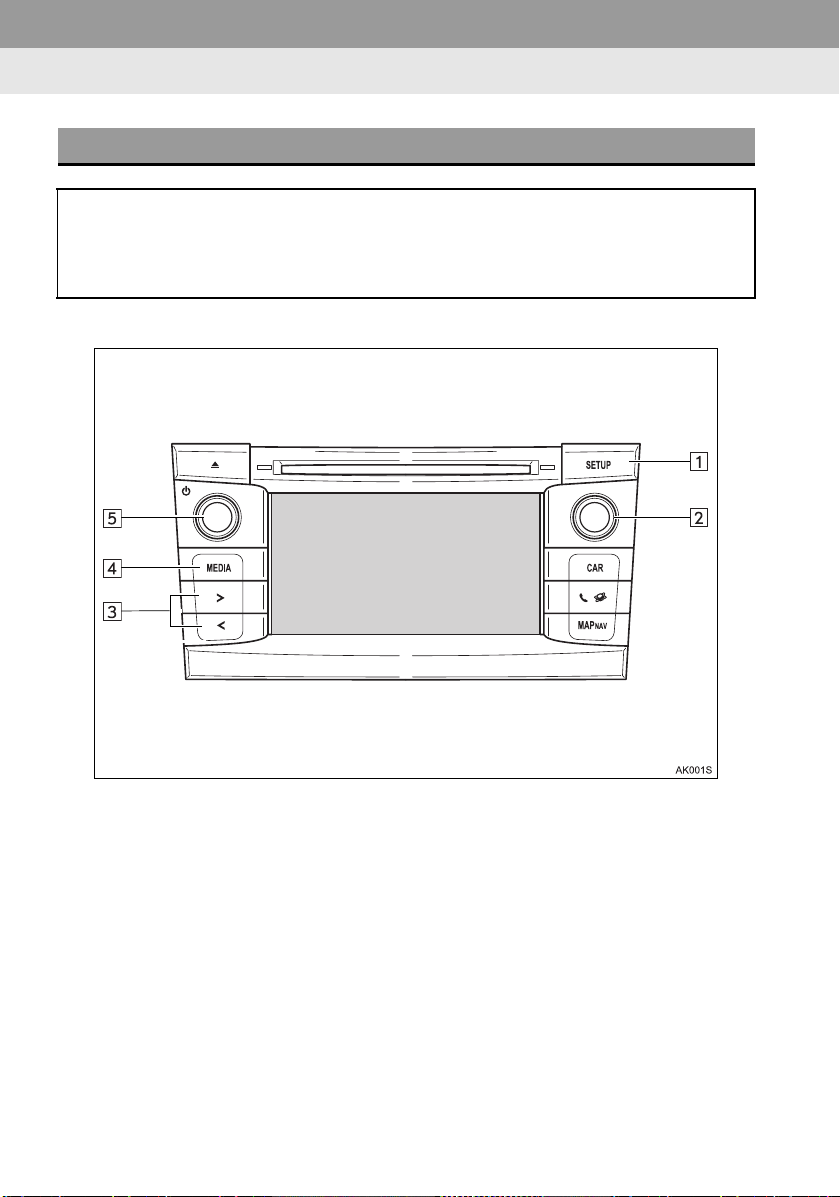
2. РАБОТА С РАДИОПРИЕМНИКОМ
1. AM-/FM-/DAB∗-РАДИО
ОБЗОР
Рабочий экран радио можно открыть следующим способом:
Нажмите кнопку “MEDIA” для отображения экрана выбора аудиоисточника,
затем выберите “AM”, “FM” или “DAB
управления радио.
■ПАНЕЛЬ УПРАВЛЕНИЯ
∗
” для отображения экрана
28
∗
: При наличии
Page 31

■ЭКРАН УПРАВЛЕНИЯ
2. РАБОТА С РАДИОПРИЕМНИКОМ
2
АУДИОСИСТЕМА
29
Page 32

2. РАБОТА С РАДИОПРИЕМНИКОМ
Номер
Выберите, чтобы настроить настройки звука. (→C.158)
Ручка настройки/пролистывания:
• Экран предварительной настройки: Поверните, чтобы выбрать
предустановленную станцию.
• Экран со списком станций: Поверните, чтобы переместиться вверх/вниз по
списку станций.
• Экран настройки вручную: Поверните, чтобы выполнить шаговую настройку
частот вверх/вниз.
• Экран смещения по времени DAB: Поверните, чтобы перейти вперед/назад.
• Экран предварительной настройки: Нажмите, чтобы переместиться вверх/вниз
по предустановленным станциям.
• Экран со списком станций: Нажмите, чтобы переместиться вверх/вниз по списку
станций.
• Экран настройки вручную: Нажмите и удерживайте, чтобы выполнить поиск
вверх/вниз по доступным станциям, пока нажато.
Нажмите, чтобы отобразить экран выбора режима мультимедиа.
Ручка питания/громкости:
• Поверните, чтобы отрегулировать громкость.
• Нажмите, чтобы включить/выключить аудиосистему.
Выберите, чтобы настроить предустановленные станции.
Выберите, чтобы отобразить экран параметров радио.
Выберите, чтобы отобразить экран настройки вручную.
Функция
Выберите, чтобы отобразить список станций.
Выберите, чтобы отобразить предустановленную станцию.
Выберите, чтобы отобразить экран выбора аудиоисточника.
ИНФОРМАЦИЯ
● Радио автоматически переключится на стереоприем при обнаружении
стереовещания.
30
Page 33

2. РАБОТА С РАДИОПРИЕМНИКОМ
ПРЕДВАРИТЕЛЬНАЯ
НАСТРОЙКА СТАНЦИИ
1 Выберите “Избр.”.
2 Настройте на требуемую станцию.
3 Выберите одну из кнопок селектора
станций (1-6) и удерживайте ее,
пока не услышите звуковой сигнал.
z Частота станции (AM/FM) или название
(FM/DAB) будет отображаться на
сенсорной кнопке.
z Для того чтобы переключиться с одной
предустановленной станции на другую,
выполните эту же процедуру.
НАСТРОЙКА ВРУЧНУЮ
XAM/FM
1 Выберите “Вруч.”.
2 Настройте требуемую станцию.
Номер
• Выберите, чтобы
переместиться вверх/вниз по
станциям.
• Выберите и удерживайте, чтобы
искать станции без остановки.
Когда отпущено, будет выбрана
текущая принимаемая станция.
• Выберите, чтобы выполнить
шаговую настройку частот
вверх/вниз.
• Выберите и удерживайте, чтобы
искать частоты без остановки.
Когда отпущено, система
остановится на текущей
частоте.
Функция
2
АУДИОСИСТЕМА
Можно перетащить маркер,
сдвинув палец на экране (в зоне,
где отображается маркер). Можно
переместить маркер
однократным выбором в
частотном диапазоне.
31
Page 34

2. РАБОТА С РАДИОПРИЕМНИКОМ
∗
XDAB
1 Выберите “Вруч.”.
2 Настройте на требуемую группу или
услугу.
Ном
ер
• Выберите, чтобы искать
вверх/вниз по доступным
группам.
• Выберите и удерживайте кнопку
для функции беспрерывного
поиска вверх/вниз. При снятии
пальца с кнопки функция поиска
остановится на следующей
принимаемой станции.
Функция
RDS (СИСТЕМА
РАДИОДАННЫХ)
В зависимости от наличия
инфраструктуры RDS услуга может
не работать.
FM АЛЬТЕРНАТИВНАЯ
ЧАСТОТА (AF)
Будет автоматически настраиваться
частота лучшего приема той же
вещательной программы, если
прием текущей частоты ухудшается.
ИЗМЕНЕНИЕ
РЕГИОНАЛЬНОГО КОДА
Режим OFF: Для переключения на
вещающую станцию в пределах той же
сети RDS; удобно для следования
подходящим станциям в обширном
регионе.
Режим ON: Для переключения на
станцию, вещающую в пределах той же
локальной сети программ.
32
Выберите, чтобы настроить
доступную услугу.
X Мультимедийная система
Выберите и удерживайте, чтобы
настраивать доступные услуги
каждую секунду.
∗
: При наличии
Page 35

2. РАБОТА С РАДИОПРИЕМНИКОМ
ФУНКЦИЯ TA (ДОРОЖНЫЕ
СООБЩЕНИЯ)
Тюнер автоматически начнет поиск
станции, регулярно вещающей
дорожную информацию, и станции,
вещающей, когда запускается
программа дорожной информации.
1 Всплывающее сообщение
отображается, когда радио ищет
станцию ТР
2 Выберите “Продолжить”.
ИНФОРМАЦИЯ
● Когда TA включена (→C.34), радио
начнет искать станцию TP.
● Когда программа закончится,
возобновится работа в начальном
режиме.
■ГРОМКОСТЬ ДОРОЖНЫХ
СООБЩЕНИЙ
Уровень громкости звука
принимаемой дорожной
информации сохраняется в памяти.
РАБОТА СО СДВИГОМ ПО
ВРЕМЕНИ (DAB
Прослушиваемую в данный момент
услугу можно повторно прослушать
в любое другое время.
∗
)
1 Выберите .
XИспользование сенсорного экрана
2 Выберите или для
перехода вперед/назад с шагом 10
секунд.
Выберите и удерживайте
или для быстрой перемотки
вперед/назад.
2
АУДИОСИСТЕМА
∗
: При наличии
33
Page 36

2. РАБОТА С РАДИОПРИЕМНИКОМ
XИспользование ручки
настройки/пролистывания
2 Поверните ручку
настройки/пролистывания.
z Время можно настраивать с
интервалами 10 секунд.
ИНФОРМАЦИЯ
● Время, в которое возможно
воспроизведение, зависит от
битрейта записываемой DABстанции, объема памяти блока DAB и
времени, в которое началось
вещание.
ПАРАМЕТРЫ РАДИО
ПАРАМЕТРЫ FM-РАДИО
1 Отобразите экран управления
радио FM. (→C.28)
2 Выберите .
3 Выберите кнопку для настройки.
Номер
Выберите, чтобы выбрать “По
телекомпаниям” или “По
алфавиту” для порядка
прослушивания списка станций.
Тюнер автоматически начнет
поиск станции, регулярно
вещающей дорожную
информацию, и станции,
вещающей, когда запускается
программа дорожной
информации.
Функция
34
Выберите, чтобы
включить/выключить
автоматический выбор станции с
хорошим приемом, если текущий
уровень приема ухудшается.
Выберите, чтобы переключить на
станцию, вещающую в пределах
той же локальной программной
сети.
Выберите, чтобы
включить/выключить функцию
текста FM-радио.
Page 37

2. РАБОТА С РАДИОПРИЕМНИКОМ
ИНФОРМАЦИЯ
● Тек ущая настройка каждого элемента
отображается справа.
ПАРАМЕТРЫ DAB
∗
1 Отобразите экран управления DAB.
(→C.28)
2 Выберите .
3 Выберите кнопку для настройки.
Ном
ер
Выберите, чтобы обновить список
DAB-станций.
Выберите, чтобы
включить/выключить L-диапазон
в настроечном диапазоне. Когда
выключено, физический диапазон
каналов для операций настройки
ограничивается Диапазоном III,
исключая операции
предварительной установки.
Когда включено, физический
диапазон каналов для операций
настройки включает Диапазон III и
L-диапазон.
Функция
Ном
ер
Выберите, чтобы
включить/выключить
автоматический поиск станции,
регулярно вещающей дорожную
информацию. Когда включено и
принимается дорожная
информация, появится
всплывающее окно.
Выберите, чтобы
включить/выключить
автоматический выбор станции с
хорошим приемом, если текущий
уровень приема ухудшается.
Выберите, чтобы
включить/выключить функцию
текста DAB.
Функция
2
АУДИОСИСТЕМА
∗
: При наличии
35
Page 38

3. РАБОТА С НОСИТЕЛЯМИ
1. CD
ОБЗОР
Рабочий экран CD можно открыть следующими способами:
XВставка диска (→C.26)
XНажмите кнопку “MEDIA”, чтобы отобразить экран выбора аудиоисточника,
затем выберите “CD”, чтобы отобразить экран управления CD.
■ПАНЕЛЬ УПРАВЛЕНИЯ
36
Page 39

■ЭКРАН УПРАВЛЕНИЯ
XАудио CD
3. РАБОТА С НОСИТЕЛЯМИ
2
АУДИОСИСТЕМА
XДиск MP3/WMA/AAC
37
Page 40

3. РАБОТА С НОСИТЕЛЯМИ
Номер
Выберите, чтобы настроить настройки звука. (→C.158)
Ручка настройки/пролистывания:
• Поверните, чтобы выбрать композицию.
• Поверните, чтобы переместиться вверх/вниз по списку.
• Нажмите, чтобы выбрать композицию.
• Нажмите и удерживайте, чтобы перемотать вперед/назад.
Нажмите, чтобы отобразить экран выбора режима мультимедиа.
Ручка питания/громкости:
• Поверните, чтобы отрегулировать громкость.
• Нажмите, чтобы включить/выключить аудиосистему.
Нажмите, чтобы извлечь диск.
Слот для диска
Показывает ход выполнения
Выберите, чтобы отобразить экран параметров диска аудио CD, MP3/WMA/AAC.
• Аудио CD: Выберите, чтобы отобразить список композиций.
• Диск MP3/WMA/AAC: Выберите, чтобы отобразить список папок.
Выберите, чтобы настроить воспроизведение в случайном порядке.
Функция
Выберите, чтобы настроить воспроизведение с повтором.
Выберите, чтобы отобразить экран выбора источника мультимедиа.
Выберите, чтобы воспроизвести/приостановить.
ИНФОРМАЦИЯ
● Если диск содержит файлы CD-DA и файлы MP3/WMA/AAC, возможно
воспроизведение только файлов CD-DA.
● Если вставлен диск с CD-TEXT, отображается название диска и композиции.
● Если диск не содержит CD-TEXT, на экране будет отображаться только номер
композиции.
38
Page 41

3. РАБОТА С НОСИТЕЛЯМИ
ВОСПРОИЗВЕДЕНИЕ
АУДИО CD
ПОВТОР
Можно повторно воспроизвести
прослушиваемую в данный момент
композицию.
1 Выберите .
z При каждом выборе режим
изменяется следующим образом:
• повтор композиции → выкл.
В СЛУЧАЙНОМ ПОРЯДКЕ
Композиции можно выбирать
автоматически и в случайном
порядке.
1 Выберите .
ВОСПРОИЗВЕДЕНИЕ
ДИСКА MP3/WMA/AAC
ПОВТОР
Можно повторно воспроизвести
прослушиваемую в данный момент
композицию или папку.
1 Выберите .
z При каждом выборе режим
изменяется следующим образом:
• повтор композиции → повтор папки →
выкл.
В СЛУЧАЙНОМ ПОРЯДКЕ
Композиции можно выбирать
автоматически и в случайном
порядке.
1 Выберите .
2
АУДИОСИСТЕМА
z При каждом выборе режим
изменяется следующим образом:
• в случайном порядке → выкл.
z При каждом выборе режим
изменяется следующим образом:
• в случайном порядке → выкл.
39
Page 42

3. РАБОТА С НОСИТЕЛЯМИ
ПАРАМЕТРЫ ДИСКА АУДИО
CD ИЛИ MP3/WMA/AAC
1 Отобразите экран управления CD.
(→C.36)
2 Выберите .
3 Выберите кнопку для настройки.
Номер
• Аудио CD: Выберите, чтобы
отобразить список
композиций.
• Диск MP3/WMA/AAC:
Выберите, чтобы отобразить
список папок.
Выберите, чтобы возобновить
воспроизведение композиций
с начала списка композиций,
когда окончено
воспроизведение последней
композиции в списке.
Выберите, чтобы настроить
воспроизведение композиций
в случайном порядке.
Выберите, чтобы настроить
воспроизведение композиций
с повтором.
Выберите, чтобы настроить
∗1
воспроизведение папки с
повтором.
Выберите, чтобы настроить
воспроизведение папки в
∗1, 2
случайном порядке и с
повтором.
∗1
: Только диск MP3/WMA/AAC
∗2
: Только система навигации
Функция
40
Page 43

3. РАБОТА С НОСИТЕЛЯМИ
2. USB-НАКОПИТЕЛЬ
ОБЗОР
Рабочий экран USB-накопителя можно открыть следующими способами:
XПодключение USB-накопителя (→C.27)
XНажмите кнопку “MEDIA”, чтобы отобразить экран выбора аудиоисточника,
затем выберите “USB”, чтобы отобразить экран управления USB-накопителем.
■ПАНЕЛЬ УПРАВЛЕНИЯ
2
АУДИОСИСТЕМА
41
Page 44

3. РАБОТА С НОСИТЕЛЯМИ
■ЭКРАН УПРАВЛЕНИЯ
42
Page 45

3. РАБОТА С НОСИТЕЛЯМИ
Номер
Функция
Выберите, чтобы настроить настройки звука. (→C.158)
Ручка настройки/пролистывания:
• Поверните, чтобы выбрать композицию.
• Поверните, чтобы переместиться вверх/вниз по списку.
• Нажмите, чтобы выбрать композицию.
• Нажмите и удерживайте, чтобы перемотать вперед/назад.
Нажмите, чтобы отобразить экран выбора режима мультимедиа.
Ручка питания/громкости:
• Поверните, чтобы отрегулировать громкость.
• Нажмите, чтобы включить/выключить аудиосистему.
Показывает ход выполнения
Выберите, чтобы отобразить экран параметров USB.
Выберите, чтобы создать новый список воспроизведения с композициями,
∗
аналогичными той, которая воспроизводится в данный момент.
Выберите, чтобы отобразить экран выбора параметров обзора, а затем выберите
требуемый элемент.
Выберите, чтобы настроить воспроизведение в случайном порядке.
Выберите, чтобы настроить воспроизведение с повтором.
2
АУДИОСИСТЕМА
Выберите, чтобы отобразить экран выбора источника мультимедиа.
• Отображает обложку.
• Выберите, чтобы отобразить список композиций.
Выберите, чтобы переключиться между “USB1” и “USB2”, когда подключены 2 USBнакопителя.
Выберите, чтобы воспроизвести/приостановить.
∗
: При наличии
43
Page 46

3. РАБОТА С НОСИТЕЛЯМИ
ПРЕДОСТЕРЕЖЕНИЕ
● Не пользуйтесь органами управления плеером и не подключайте USB-накопитель
во время движения.
УВЕДОМЛЕНИЕ
● В зависимости от размера и формы USB-накопителя, подключенного к системе,
сидение переднего пассажира может натолкнуться на USB-накопитель, когда это
сиденье передвигается вперед. В этом случае не следует двигать сиденье вперед с
усилием, поскольку это может повредить USB-накопитель или контакт и т.д.
● Не оставляйте портативный плеер в автомобиле. В частности, высокие
температуры в салоне автомобиля могут повредить портативный плеер.
● Не нажимайте и не оказывайте ненужного давления на портативный плеер, когда
он подключен, т.к. это может повредить портативный плеер или его разъем.
● Не вставляйте посторонние предметы в порт, т.к. это может повредить портативный
плеер или его разъем.
ИНФОРМАЦИЯ
● Тол ько система навигации: Эта система поддерживает устройства MTP.
44
Page 47

3. РАБОТА С НОСИТЕЛЯМИ
ВОСПРОИЗВЕДЕНИЕ С
USB-НАКОПИТЕЛЯ
ПОВТОР
Можно повторно воспроизвести
прослушиваемую в данный момент
композицию.
1 Выберите .
z При каждом выборе режим
изменяется следующим образом:
• повтор композиции → выкл.
В СЛУЧАЙНОМ ПОРЯДКЕ
Композиции можно выбирать
автоматически и в случайном
порядке.
СОЗДАТЬ СПИСОК
ВОСПРОИЗВЕДЕНИЯ
АНАЛОГИЧНЫХ
КОМПОЗИЦИЙ
∗
Выберите, чтобы создать новый
список воспроизведения с
композициями, аналогичными той,
которая воспроизводится в данный
момент.
1 Выберите .
2
АУДИОСИСТЕМА
1 Выберите .
z При каждом выборе режим
изменяется следующим образом:
• в случайном порядке → выкл.
∗
: Если имеется
45
Page 48

3. РАБОТА С НОСИТЕЛЯМИ
ПАРАМЕТРЫ USB-
НАКОПИТЕЛЯ
1 Отобразите экран управления
накопителя USB. (→C.41)
2 Выберите .
3 Выберите кнопку для настройки.
Номер
Выберите, чтобы отобразить
список композиций.
Выберите, чтобы отобразить
экран выбора параметров обзора,
а затем выберите требуемый
элемент.
Выберите, чтобы выбрать размер
списка воспроизведения схожих
∗
песен между 25, 50 и 100
песнями.
Выберите, чтобы возобновить
воспроизведение композиций с
начала списка композиций, когда
окончено воспроизведение
последней композиции в списке.
Выберите, чтобы настроить
воспроизведение в случайном
порядке.
Выберите, чтобы настроить
воспроизведение композиций с
повтором.
∗
: При наличии
Функция
46
Page 49

3. РАБОТА С НОСИТЕЛЯМИ
3. iPod
ОБЗОР
Рабочий экран iPod можно открыть следующими способами:
XПодключение iPod (→C.27)
XНажмите кнопку “MEDIA”, чтобы отобразить экран выбора аудиоисточника,
затем выберите “iPod”, чтобы отобразить экран управления iPod.
■ПАНЕЛЬ УПРАВЛЕНИЯ
2
АУДИОСИСТЕМА
47
Page 50

3. РАБОТА С НОСИТЕЛЯМИ
■ЭКРАН УПРАВЛЕНИЯ
48
Page 51

3. РАБОТА С НОСИТЕЛЯМИ
Номер
Функция
Выберите, чтобы настроить настройки звука. (→C.158)
Ручка настройки/пролистывания:
• Поверните, чтобы выбрать композицию.
• Поверните, чтобы переместиться вверх/вниз по списку.
• Нажмите, чтобы выбрать композицию.
• Нажмите и удерживайте, чтобы перемотать вперед/назад.
Нажмите, чтобы отобразить экран выбора режима мультимедиа.
Ручка питания/громкости:
• Поверните, чтобы отрегулировать громкость.
• Нажмите, чтобы включить/выключить аудиосистему.
Показывает ход выполнения
Выберите, чтобы отобразить экран параметров аудио iPod.
Выберите, чтобы создать новый список воспроизведения с композициями,
∗
аналогичными той, которая воспроизводится в данный момент.
Выберите, чтобы отобразить экран выбора параметров обзора, а затем выберите
требуемый элемент.
Выберите, чтобы настроить воспроизведение в случайном порядке.
Выберите, чтобы настроить воспроизведение с повтором.
2
АУДИОСИСТЕМА
Выберите, чтобы отобразить экран выбора источника мультимедиа.
• Отображает обложку.
• Выберите, чтобы отобразить список композиций.
Выберите, чтобы переключиться между “iPod1” и “iPod2”, когда подключены 2 iPod.
Выберите, чтобы воспроизвести/приостановить.
∗
: При наличии
49
Page 52

3. РАБОТА С НОСИТЕЛЯМИ
ПРЕДОСТЕРЕЖЕНИЕ
● Не пользуйтесь органами управления плеера и не подключайте iPod во время
движения.
УВЕДОМЛЕНИЕ
● Не оставляйте портативный плеер в автомобиле. В частности, высокие
температуры в салоне автомобиля могут повредить портативный плеер.
● Не нажимайте и не оказывайте ненужного давления на портативный плеер, когда
он подключен, т.к. это может повредить портативный плеер или его разъем.
● Не вставляйте посторонние предметы в порт, т.к. это может повредить портативный
плеер или его разъем.
ИНФОРМАЦИЯ
● Когда iPod подключается с помощью оригинального кабеля iPod, начинается
зарядка его элемента питания.
● В зависимости от iPod и песен, записанных в iPod, может отображаться обложка
iPod. Для отображения обложки iPod может потребоваться определенное время, и
во время отображения обложки использование iPod может оказаться невозможным.
Может отображаться только обложка iPod, сохраненная в формате JPEG.
● Когда подключен iPod и в качестве аудиоисточника выбран режим iPod, iPod
возобновит воспроизведение с того же места, на котором оно было остановлено в
последний раз.
● В зависимости от iPod, подключенного к системе, определенные функции могут
быть недоступны.
50
Page 53

3. РАБОТА С НОСИТЕЛЯМИ
iPod АУДИО
ПОВТОР
Можно повторно воспроизвести
прослушиваемую в данный момент
композицию.
1 Выберите .
z При каждом выборе режим
изменяется следующим образом:
• повтор композиции → выкл.
В СЛУЧАЙНОМ ПОРЯДКЕ
Композиции можно выбирать
автоматически и в случайном
порядке.
СОЗДАТЬ СПИСОК
ВОСПРОИЗВЕДЕНИЯ
АНАЛОГИЧНЫХ
КОМПОЗИЦИЙ
∗
Выберите, чтобы создать новый
список воспроизведения с
композициями, аналогичными той,
которая воспроизводится в данный
момент.
1 Выберите .
2
АУДИОСИСТЕМА
1 Выберите .
z При каждом выборе режим
изменяется следующим образом:
• в случайном порядке → выкл.
∗
: Если имеется
51
Page 54

3. РАБОТА С НОСИТЕЛЯМИ
ПАРАМЕТРЫ АУДИО iPod
1 Отобразите экран управления iPod.
(→C.47)
2 Выберите .
3 Выберите кнопку для настройки.
Номер
Выберите, чтобы отобразить
список композиций.
Выберите, чтобы отобразить
экран выбора параметров обзора,
а затем выберите требуемый
элемент.
Выберите, чтобы выбрать размер
списка воспроизведения схожих
∗
песен между 25, 50 и 100
песнями.
Выберите, чтобы возобновить
воспроизведение композиций с
начала списка композиций, когда
окончено воспроизведение
последней композиции в списке.
Выберите, чтобы настроить
воспроизведение в случайном
порядке.
Выберите, чтобы настроить
воспроизведение композиций с
повтором.
∗
: При наличии
Функция
52
Page 55

3. РАБОТА С НОСИТЕЛЯМИ
4. AUX
ОБЗОР
Рабочий экран AUX можно открыть следующими способами:
XПодключение устройства к AUX-порту (→C.27)
XНажмите кнопку “MEDIA”, чтобы отобразить экран выбора аудиоисточника,
затем выберите “AUX”, чтобы отобразить экран управления AUX.
■ПАНЕЛЬ УПРАВЛЕНИЯ
2
АУДИОСИСТЕМА
53
Page 56

3. РАБОТА С НОСИТЕЛЯМИ
■ЭКРАН УПРАВЛЕНИЯ
54
Номер
Выберите, чтобы настроить настройки звука. (→C.158)
Нажмите, чтобы отобразить экран выбора режима мультимедиа.
Ручка питания/громкости:
• Поверните, чтобы отрегулировать громкость.
• Нажмите, чтобы включить/выключить аудиосистему.
Выберите, чтобы отобразить экран выбора источника мультимедиа.
Функция
Page 57

3. РАБОТА С НОСИТЕЛЯМИ
ПРЕДОСТЕРЕЖЕНИЕ
● Не подключайте портативное аудиоустройство и не используйте органы управления
во время движения.
УВЕДОМЛЕНИЕ
● Не оставляйте портативное аудиоустройство в автомобиле. В салоне может
повыситься температура, что может повредить плеер.
● Не нажимайте и не оказывайте излишнего давления на портативное
аудиоустройство, когда оно подключено, т.к. это может повредить портативное
аудиоустройство или его разъем.
● Не вставляйте посторонние предметы в порт, т.к. это может повредить портативное
аудиоустройство или его разъем.
2
АУДИОСИСТЕМА
55
Page 58

3. РАБОТА С НОСИТЕЛЯМИ
5. АУДИОСИСТЕМА С ИНТЕРФЕЙСОМ Bluetooth
Аудиосистема с интерфейсом Bluetooth® обеспечивает пользователям
прослушивание музыки, воспроизводимой на портативном плеере, через
динамики автомобиля по каналу беспроводной связи.
Данная аудиосистема поддерживает технологию Bluetooth
беспроводной передачи данных, дающий возможность прослушивать музыку
с портативных аудиоустройств без кабелей. Если устройство не
®
поддерживает Bluetooth
, аудиосистема с интерфейсом Bluetooth® работать
не будет.
ОБЗОР
Рабочий экран аудиосистемы с интерфейсом Bluetooth® можно открыть
следующими способами.
В зависимости от типа подключенного портативного плеера некоторые
функции могут быть недоступны и/или экран может выглядеть иначе, чем
показано в этом руководстве.
XПодключение аудиоустройства с интерфейсом Bluetooth® (→C.61)
XНажмите кнопку “MEDIA”, чтобы отобразить экран выбора аудиоисточника,
затем выберите “Bluetooth*”, чтобы отобразить экран управления Bluetooth®.
*: Bluetooth является зарегистрированной торговой маркой корпорации Bluetooth SIG, Inc.
®
– интерфейс
®
56
Page 59

■ПАНЕЛЬ УПРАВЛЕНИЯ
3. РАБОТА С НОСИТЕЛЯМИ
2
АУДИОСИСТЕМА
■ЭКРАН УПРАВЛЕНИЯ
57
Page 60

3. РАБОТА С НОСИТЕЛЯМИ
Номер
Функция
Выберите, чтобы настроить настройки звука. (→C.158)
Ручка настройки/пролистывания:
• Поверните, чтобы выбрать композицию.
• Поверните, чтобы переместиться вверх/вниз по списку.
• Нажмите, чтобы выбрать композицию.
• Нажмите и удерживайте, чтобы перемотать вперед/назад.
Нажмите, чтобы отобразить экран выбора режима мультимедиа.
Ручка питания/громкости:
• Поверните, чтобы отрегулировать громкость.
• Нажмите, чтобы включить/выключить аудиосистему.
Показывает ход выполнения
Выберите, чтобы отобразить экран параметров аудиосистемы с интерфейсом
Bluetooth
®
.
Выберите, чтобы отобразить экран выбора параметров обзора, а затем выберите
требуемый элемент.
Выберите, чтобы настроить воспроизведение в случайном порядке.
Выберите, чтобы настроить воспроизведение с повтором.
Выберите, чтобы отобразить экран выбора источника мультимедиа.
58
Выберите, чтобы воспроизвести/приостановить.
Page 61

ПРЕДОСТЕРЕЖЕНИЕ
3. РАБОТА С НОСИТЕЛЯМИ
● Не используйте органы управления плеера и не подключайте к аудиосистеме с
интерфейсом Bluetooth
● Ваша аудиосистема оснащена антеннами Bluetooth
®
во время движения автомобиля.
®
. Лицам с имплантированными
кардиостимуляторами, кардиостимуляторами ресинхронизационной терапии или
имплантированными кардиовертерами-дефибрилляторами не следует находиться
рядом с антеннами Bluetooth
®
. Радиоволны могут негативно повлиять на работу
таких устройств.
● Прежде чем пользоваться устройствами с интерфейсом Bluetooth®, людям,
пользующимся какими-либо другими электронными медицинскими устройствами,
кроме имплантированных кардиостимуляторов, кардиостимуляторов
ресинхронизационной терапии или имплантированных кардиовертеровдефибрилляторов, следует проконсультироваться о том, каким образом
радиоволны влияют на работу таких устройств. Радиоволны могут оказать
неожиданное воздействие на функционирование таких медицинских устройств.
УВЕДОМЛЕНИЕ
● Не оставляйте портативный плеер в автомобиле. В частности, высокие
температуры в салоне автомобиля могут повредить портативный плеер.
2
АУДИОСИСТЕМА
59
Page 62

3. РАБОТА С НОСИТЕЛЯМИ
ИНФОРМАЦИЯ
● При следующих условиях эта система может не работать:
• Устройство с интерфейсом Bluetooth
• Устройство с интерфейсом Bluetooth
• В устройстве с интерфейсом Bluetooth
®
выключено.
®
не подключено.
®
разряжен элемент питания.
● Может потребоваться некоторое время для подключения телефона, когда
воспроизводится аудиосистема с интерфейсом Bluetooth®.
● Для управления портативным плеером см. прилагаемое к нему руководство с
инструкцией.
● Если устройство с интерфейсом Bluetooth
сети Bluetooth
®
, когда переключатель двигателя находится в следующем состоянии,
®
отсоединено из-за слабого приема от
система автоматически снова подключит портативный плеер.
XАвтомобили без интеллектуальной системы доступа без ключа
Переключатель двигателя повернут в положение “ACC” или “ON”.
XАвтомобили с интеллектуальной системой доступа без ключа
Переключатель двигателя повернут в режим ACCESSORY или IGNITION ON.
● Если устройство с интерфейсом Bluetooth® отключается путем его выключения,
автоматическое повторное подключение не осуществляется. Повторно подключите
портативный плеер вручную.
®
● Информация об устройстве с интерфейсом Bluetooth
портативный плеер подключается к аудиосистеме с интерфейсом Bluetooth
продаже или утилизации автомобиля удалите из системы информацию об
аудиосистеме с интерфейсом Bluetooth
®
.
регистрируется, когда
®
. При
60
Page 63

3. РАБОТА С НОСИТЕЛЯМИ
ПОДКЛЮЧЕНИЕ
АУДИОСИСТЕМЫ С
ИНТЕРФЕЙСОМ Bluetooth
Для использования аудиосистемы с
интерфейсом Bluetooth
необходимо выполнить сопряжение
портативного плеера и подключить
аудиопрофиль (A2DP) к системе.
После подключения устройства с
аудиопрофилем (A2DP) можно
слушать музыку на аудиосистеме
автомобиля.
Если вы еще не подключили
портативный плеер к
аудиопрофилю (A2DP), следует
сначала подключить портативный
плеер к аудиопрофилю (A2DP)
согласно следующим процедурам.
Подключите портативный плеер к
аудиопрофилю (A2DP) после
полной остановки автомобиля.
®
■ЕСЛИ НИКАКОЕ УСТРОЙСТВО НЕ
БЫЛО ПОДКЛЮЧЕНО
XМультимедийная система (→C.130)
XСистема навигации (→C.140)
■ПОДКЛЮЧЕНИЕ
®
ДОПОЛНИТЕЛЬНОГО
УСТРОЙСТВА
XМультимедийная система (→C.130)
XСистема навигации (→C.140)
■ВЫБОР ПОДКЛЮЧЕННОГО
УСТРОЙСТВА
XМультимедийная система (→C.136)
XСистема навигации (→C.148)
2
АУДИОСИСТЕМА
61
Page 64

3. РАБОТА С НОСИТЕЛЯМИ
ПРОСЛУШИВАНИЕ
АУДИОСИСТЕМЫ С
ИНТЕРФЕЙСОМ Bluetooth
ПОВТОР
Можно повторно воспроизвести
прослушиваемую в данный момент
композицию.
®
1 Выберите .
z При каждом выборе режим
изменяется следующим образом:
• повтор композиции → выкл.
В СЛУЧАЙНОМ ПОРЯДКЕ
Композиции можно выбирать
автоматически и в случайном
порядке.
1 Выберите .
ПАРАМЕТРЫ
АУДИОСИСТЕМЫ С
ИНТЕРФЕЙСОМ Bluetooth
®
1 Отобразите экран управления с
интерфейсом Bluetooth®. (→C.56)
2 Выберите .
3 Выберите кнопку для настройки.
Номер
Выберите, чтобы отобразить
список композиций.
Выберите, чтобы отобразить
экран выбора параметров обзора,
а затем выберите требуемый
элемент.
Выберите, чтобы возобновить
воспроизведение композиций с
начала списка композиций, когда
окончено воспроизведение
последней композиции в списке.
Выберите, чтобы настроить
воспроизведение в случайном
порядке.
Функция
z При каждом выборе режим
изменяется следующим образом:
• в случайном порядке → выкл.
62
Выберите, чтобы настроить
воспроизведение композиций с
повтором.
Page 65

ИНФОРМАЦИЯ
● Если портативное устройство
поддерживает AVRCP 1.4 и обзор,
список заголовков и обзор музыки
будут доступны. (Если устройство не
поддерживает обзор, эти записи меню
будут отображаться затененными).
Устройства более низкого класса не
поддерживают эти функции.
На этих устройствах список
заголовков и обзор музыки будут
отображаться затененными.
3. РАБОТА С НОСИТЕЛЯМИ
2
АУДИОСИСТЕМА
63
Page 66

4. ДИСТАНЦИОННЫЕ ОРГАНЫ УПРАВЛЕНИЯ АУДИО
1. ПЕРЕКЛЮЧАТЕЛИ НА РУЛЕВОМ КОЛЕСЕ
Некоторые части системы навигации/мультимедийной системы можно
регулировать переключателями на рулевом колесе.
Номер
Переключатель управления громкостью
Переключатель “” “”
Переключатель “MODE”
Переключатель
XПереключатель управления громкостью
Режим Операция Функция
Все Нажмите Громкость вверх/вниз
64
Page 67

4. ДИСТАНЦИОННЫЕ ОРГАНЫ УПРАВЛЕНИЯ АУДИО
XПереключатель “” “”
Режим Операция Функция
Предустановленная станция вверх/вниз (Экран
предварительной настройки)
Нажмите
AM-/FM-радио
Нажмите и
удерживайте
Нажмите
DAB
Список станций вверх/вниз (Экран со списком
станций)
Поиск вверх/вниз (Экран настройки вручную)
Беспрерывный поиск вверх/вниз (Экран настройки
вручную)
Предустановленная станция вверх/вниз (Экран
предварительной настройки)
Список станций вверх/вниз (Экран списка станций)
X Система навигации
Поиск услуг вверх/вниз (Экран настройки вручную)
X Мультимедийная система
Поиск групп вверх/вниз (Экран настройки вручную)
2
АУДИОСИСТЕМА
X Мультимедийная система
Беспрерывный поиск групп вверх/вниз (Экран
настройки вручную)
Дикс аудио CD,
Нажмите и
удерживайте
Нажмите Композиция вверх/вниз
MP3/WMA/AAC,
USB, iPod,
Bluetooth
®
Нажмите и
удерживайте
Перемотка вперед/назад
XПереключатель “MODE”
Режим Операция Функция
AM-/FM-радио,
AUX, DAB
Аудио CD,
Диск
MP3/WMA/AAC,
USB, iPod,
Bluetooth
аудио
Нажмите Измените аудиорежимы
Нажмите и
удерживайте
Беззвучный режим
Нажмите Измените аудиорежимы
®
Нажмите и
удерживайте
Пауза
65
Page 68

5. СОВЕТЫ ПО РАБОТЕ С АУДИОСИСТЕМОЙ
1. ИНФОРМАЦИЯ ОБ ЭКСПЛУАТАЦИИ
УВЕДОМЛЕНИЕ
● Во избежание повреждения
аудиосистемы:
• Будьте осторожны, чтобы не пролить
напитки на аудиосистему.
• Вставляйте в прорезь для дисков
CD-плеера только подходящие
диски.
ИНФОРМАЦИЯ
● При использовании мобильного
телефона внутри или рядом с
автомобилем из динамиков
включенной в режиме прослушивания
аудиосистемы может быть слышен
шум. Однако, это не является
неисправностью.
ПРИЕМ РАДИО
Обычно нарушения в приеме радио
не являются признаком
неисправности радио это, просто,
нормальное влияние условий
снаружи автомобиля.
Например, находящиеся
поблизости здания и рельеф
местности могут вызывать помехи
приема FM. Линии электропередач и
телефонные провода могут
вызывать помехи АМ-сигналов. И,
разумеется, радиосигналы имеют
ограниченный диапазон, и чем
дальше вы от станции, тем слабее
будет сигнал. Кроме того, условия
приема постоянно меняются при
движении автомобиля.
Здесь описаны некоторые обычные
нарушения приема, которые не
связаны с неисправностью радио.
66
Page 69

5. СОВЕТЫ ПО РАБОТЕ С АУДИОСИСТЕМОЙ
FM AM
Затухающие сигналы и уход частоты
приема станций: Как правило,
эффективный FM-диапазон составляет
около 40 km (км). За пределами этого
диапазона может наблюдаться
затухание сигналов и уход частоты,
которые усиливаются с увеличением
расстояния от радиопередатчика.
Часто они сопровождаются
искажениями.
Многолучевые: FM-сигналы
отражаются, в результате чего два
сигнала могут достичь вашей антенны
одновременно. В этом случае сигналы
гасят друг друга, вызывая
пульсирующие помехи или потерю
приема.
Статические и флуктуирующие
искажения: Они происходят, когда
сигналы блокируются зданиями,
деревьями или другими крупными
объектами. Увеличение уровня низких
частот может снизить статические и
флуктуирующие искажения.
Паразитный прием станций: Если
прослушиваемый FM-сигнал
прерывается или ослабевает, а
поблизости в FM-диапазоне вещает
другая мощная станция, радио может
настраиваться на вторую станцию, пока
исходный сигнал не будет принят
снова.
Затухание: АМ-трансляции
отражаются верхними слоями
атмосферы особенно ночью. Эти
отраженные сигналы могут в качестве
помех приниматься вместе с
сигналами, передаваемыми
непосредственно от станции, в
результате чего сигнал станции то
усиливается, то ослабевает.
Помехи от станций: Когда отраженный
сигнал и сигнал, принятый
непосредственно от радиостанции,
находятся на очень близких частотах,
они могут вызывать взаимные помехи, в
результате чего качество приема
трансляции снижается.
Статические: АМ легко подвергается
воздействию внешних источников
электрического шума, например,
высоковольтных линий
электропередач, молнии или
электродвигателей. Они являются
источниками статических помех.
2
АУДИОСИСТЕМА
67
Page 70

5. СОВЕТЫ ПО РАБОТЕ С АУДИОСИСТЕМОЙ
iPod
z “Made for iPod”, “Made for iPhone” и
“Made for iPad” означают, что
электронное устройство
сконструировано для подключения
именно к iPod, iPhone или iPad
соответственно и сертифицировано
разработчиком на соответствие
стандартам качества Apple.
z Корпорация Apple не несет
ответственности за работу данного
устройства или его соответствие
стандартам безопасности и
законодательства. Пожалуйста,
помните, что использование данного
аксессуара с iPod, iPhone или iPad
может отрицательно влиять на работу
беспроводных устройств.
z iPad, iPhone, iPod, iPod classic, iPod
nano и iPod touch являются товарными
знаками компании Apple Inc.,
зарегистрированными в США и других
странах. Молния является
зарегистрированной торговой маркой
Apple, Inc.
z Разъем Lightning работает с iPhone 5,
iPod touch (5-е поколение) и iPod nano
(7-е поколение).
z 30-контактный разъем работает с
iPhone 4S, iPhone 4, iPhone 3GS, iPhone
3G, iPhone, iPod touch (с 1-го по 4-е
поколение), iPod classic (кроме 5-го
поколения) и iPod nano (1-е, 3-е, 4-е, 5е и 6-е поколение).
z USB работает с iPhone 5, iPhone 4S,
iPhone 4, iPhone 3GS, iPhone 3G,
iPhone, iPod touch (с 1-го по 5-е
поколение), iPod classic (кроме 5-го
поколения) и iPod nano (1-е, 3-е, 4-е, 5е, 6-е и 7-е поколение).
СОВМЕСТИМЫЕ МОДЕЛИ
С данной системой можно
использовать следующие устройства
iPod®, iPod nano®, iPod classic®, iPod
touch® и iPhone®.
Изготовлено для
• iPod touch (5-е поколение)
• iPod touch (4-е поколение)
• iPod touch (3-е поколение)
• iPod touch (2-е поколение)
• iPod touch (1-е поколение)
• iPod classic (кроме 5-го поколения)
• iPod nano (7-е поколение)
• iPod nano (6-е поколение)
• iPod nano (5-е поколение)
• iPod nano (4-е поколение)
• iPod nano (3-е поколение)
• iPod nano (1-е поколение)
• iPhone 5
• iPhone 4S
• iPhone 4
• iPhone 3GS
• iPhone 3G
•iPhone
В зависимости от различий между
моделями или версиями программного
обеспечения и т.д. некоторые модели
могут быть несовместимыми с этой
системой.
68
Page 71

УХОД ЗА CD-ПЛЕЕРОМ И
ДИСКАМИ
z Воздействие слишком высоких
температур может привести к
повреждению CD-плеера. В жаркие дни
используйте кондиционер для
охлаждения салона автомобиля,
прежде чем прослушивать диск.
z На ухабистых дорогах и в других
условиях, вызывающих вибрацию, CDплеер может пропускать отрывки
композиций.
z Если влага попала в CD-плеер, вы
можете не услышать звук, даже если
CD-плеер, кажется, работает.
Извлеките диски из CD-плеера и
подождите, пока он высохнет.
ПРЕДОСТЕРЕЖЕНИЕ
● В CD-плеерах используется
невидимый лазерный луч, который
может оказывать опасное
воздействие, если луч будет
направлен наружу устройства.
Обязательно правильно
эксплуатируйте CD-плеер.
5. СОВЕТЫ ПО РАБОТЕ С АУДИОСИСТЕМОЙ
Аудио CD
2
АУДИОСИСТЕМА
z Используйте только диски с указанной
выше маркировкой. Следующие
продукты могут не воспроизводиться на
этом CD-плеере:
•SACD
•dts CD
• CD с защитой от копирования
• Video CD
XДиски специальной формы
XПрозрачные/полупрозрачные диски
69
Page 72

5. СОВЕТЫ ПО РАБОТЕ С АУДИОСИСТЕМОЙ
XДиски низкого качества
XДиски с этикетами
УВЕДОМЛЕНИЕ
Правильно Неправильно
z Аккуратно обращайтесь с дисками,
особенно когда вставляете их. Держите
их за край и не сгибайте. Старайтесь не
оставлять на дисках отпечатки пальцев,
особенно на блестящей стороне.
z Гр язь, царапины, коробление, наколы
или другие повреждения дисков могут
вызвать пропуски CD-плеером или
повторы отрывков композиций. (Чтобы
увидеть накол, поверните диск к свету).
z Извлеките диски из CD-плеера, если вы
не используете их. Храните их в
пластмассовых коробках в сухом
месте, вдали от источников тепла и
прямого солнечного света.
● Не используйте диски специальной
формы, прозрачные/полупрозрачные
диски, диски низкого качества, диски с
этикетами, примеры которых
представлены на иллюстрациях.
Использование таких дисков может
вызвать повреждение плеера или
застревание диска в плеере.
● Эта система не рассчитана на
использование Dual Disc. Не
используйте Dual Disc, потому что это
может повредить плеер.
● Не используйте диски с защитным
кольцом.
Использование таких дисков может
вызвать повреждение плеера или
застревание диска в плеере.
● Не используйте диски, пригодные для
печатания. Использование таких
дисков может вызвать повреждение
плеера или застревание диска в
плеере.
70
z Для того чтобы очистить диск:
Протирайте диск мягкой, безворсовой
тканью, смоченной в воде. Вытирайте
диск по прямой линии от центра к краю
(не по кругу). Не используйте обычное
средство для чистки дисков или
антистатик.
Page 73

5. СОВЕТЫ ПО РАБОТЕ С АУДИОСИСТЕМОЙ
ИНФОРМАЦИЯ О ФАЙЛЕ
■СОВМЕСТИМЫЕ USB-
УСТРОЙСТВА
Форматы обмена
данными USB
Форматы файлов FAT 16/32
Класс
соответствия
USB 2.0 HS (480
Mbps (Мбит/с)) и
FS (12 Mbps
(Мбит/с))
Класс внешней
памяти большого
объема
■СОВМЕСТИМЫЕ СЖАТЫЕ
ФАЙЛЫ
Элемент USB ДИСК
Совместимый
формат файла
(аудио)
Папок в
устройстве
Файлов в
устройстве
Файлов в
каждой папке
MP3/WMA/AAC
Максиму
м 3000
Максиму
м 9999
Максиму
м 255
Максиму
м 192
Максиму
м 255
—
■СООТВЕТСТВУЮЩАЯ ЧАСТОТА
ДИСКРЕТИЗАЦИИ
Тип файла
MP3-файлы:
MPEG 1 LAYER 3
MP3-файлы:
MPEG 2 LSF LAYER 3
WMA-файлы:
Вер. 7, 8, 9 (9.1/9.2)
AAC-файлы:
MPEG4/AAC-LC
Частота kHz
(кГц)
32/44.1/48
16/22.05/24
32/44.1/48
11.025/12/16/
22.05/24/32/
44.1/48
■СООТВЕТСТВУЮЩИЕ
БИТРЕЙТЫ
Тип файла
MP3-файлы:
MPEG 1 LAYER 3
MP3-файлы:
MPEG 2 LSF LAYER 3
WMA-файлы:
Вер. 7, 8
WMA-файлы:
Вер. 9 (9.1/9.2)
Битрейт (kbps
(кбит/с))
32 - 320
8 - 160
CBR 48 - 192
CBR 48 - 320
2
АУДИОСИСТЕМА
AAC-файлы:
MPEG4/AAC-LC
16 - 320
(Совместимый с переменным
битрейтом (VBR))
71
Page 74

5. СОВЕТЫ ПО РАБОТЕ С АУДИОСИСТЕМОЙ
z MP3 (MPEG Audio Layer 3), WMA
(Windows Media Audio) и AAC
(Усовершенствованное звуковое
кодирование) - стандарты сжатия
аудио.
z Эта система может воспроизводить
файлы MP3/WMA/AAC на дисках CD-R,
CD-RW и USB-накопителе.
z Эта система может воспроизводить
записи на дисках, совместимых с ISO
9660 уровня 1 и уровня 2 и с файловой
системой Romeo и Joliet.
z При присвоении имени файлу
MP3/WMA/AAC добавляйте
соответствующее расширение файла
(.mp3/.wma/.m4a).
z Эта система воспроизводит файлы с
расширениями файла .mp3/.wma/.m4a
как файлы MP3/WMA/AAC
соответственно. Во избежание шума и
ошибок воспроизведения используйте
только соответствующее расширение
файла.
z Эта система может воспроизводить
только первую сессию, когда
используются многосессионные CD.
z MP3-файлы совместимы с форматами
тега ID3 Вер. 1.0, Вер. 1.1, Вер. 2.2 и
Вер. 2.3. Эта система не может
воспроизводить заголовок диска,
название композиции и имя
исполнителя в других форматах.
z Файлы WMA/AAC могут содержать тег
WMA/AAC, который используется таким
же образом, как тег ID3. Теги WMA/AAC
содержат такую информацию, как
название композиции и имя
исполнителя.
z Функция выделения доступна только
при воспроизведении файлов
MP3/WMA, записанных с частотой 32,
44,1 и 48 kHz (кГц).
z Эта система может воспроизводить
AAC-файлы, зашифрованные iTunes.
z Качество звука файлов MP3/WMA, как
правило, повышается при более
высоком битрейте. Для достижения
разумного уровня качества звука
рекомендуются диски, записанные с
битрейтом не менее 128 kbps (кбит/с).
z Списки воспроизведения M3u
несовместимы с CD-плеером.
z Форматы MP3i (MP3 interactive) и
MP3PRO несовместимы с
аудиоплеером.
z Плеер совместим с VBR (Переменный
битрейт).
z При воспроизведении файлов,
записанных как файлы VBR
(Переменный битрейт), время
воспроизведения не будет правильно
отображаться при использовании
операций перемотки вперед или назад.
z Невозможно проверить папки, которые
не содержат файлы MP3/WMA/AAC.
z Могут воспроизводиться файлы
MP3/WMA/AAC в папках глубиной до 8
уровней. Однако, при использовании
дисков, содержащих множество
уровней папок, воспроизведение может
начаться с задержкой. По этой причине
рекомендуем создавать диски не более
чем с 2 уровнями папок.
001.mp3
002.wma
Папка 1
003.mp3
Папка 2
004.mp3
005.wma
Папка 3
006.aac
z Порядок воспроизведения компакт-
диска с указанной выше структурой
следующий:
001.mp3 002.wma . . . 006.aac
z Порядок изменяется в зависимости от
персонального компьютера и
используемого программного
обеспечения кодировки MP3/WMA/AAC.
72
Page 75

5. СОВЕТЫ ПО РАБОТЕ С АУДИОСИСТЕМОЙ
ДИСКИ CD-R И CD-RW ТЕРМИНЫ
z Диски CD-R/CD-RW, не подвергнутые
“процессу финализации” (процесс,
благодаря которому диски могут
воспроизводиться на обычном CDплеере), воспроизводиться не могут.
z Может оказаться невозможным
воспроизведение дисков CD-R/CD-RW,
записанных на музыкальном CDрекордере или персональном
компьютере из-за характеристик диска,
царапин или грязи на диске, пыли,
конденсации и т.д. на линзе устройства.
z Может оказаться невозможным
воспроизведение дисков на
персональном компьютере в
зависимости от настроек приложений и
среды. Запись с правильным
форматом. (Для получения
дополнительных сведений
обращайтесь к соответствующим
производителям приложений).
z Диски CD-R/CD-RW могут быть
повреждены из-за прямого воздействия
солнечного света, высоких температур
или других условий хранения.
Воспроизведение поврежденных
дисков на устройстве может оказаться
невозможным.
z Если вставить диск CD-RW в плеер
MP3/WMA, воспроизведение начнется
более медленно, чем в случае с
обычным диском CD или CD-R.
z Записи на CD-R/CD-RW не могут
воспроизводиться с использованием
системы DDCD (CD двойной
плотности).
ПАКЕТНАЯ ЗАПИСЬ
z Это общий термин, описывающий
процесс записи данных по мере
необходимости на CD-R и т.д.,
выполняемый таким же образом, как
запись данных на флоппи-диски или
жесткие диски.
ТЕГ ID3
z Это способ внедрения информации о
композиции в MP3-файл. Эта
внедренная информация может
включать название композиции, имя
исполнителя, название альбома,
музыкальный жанр, год выпуска,
комментарии, обложку и другие
данные. Содержание можно свободно
изменять с помощью программного
обеспечения с функциями изменения
тегов ID3. Хотя на теги
распространяется ограничение
количества символов, из которых они
состоят, при воспроизведении
композиции можно просматривать
информацию.
ТЕГ WMA
z WMA-файлы могут содержать тег WMA,
который используется таким же
образом, как тег ID3. Теги WMA
содержат такую информацию, как
название композиции, имя
исполнителя.
2
АУДИОСИСТЕМА
73
Page 76

5. СОВЕТЫ ПО РАБОТЕ С АУДИОСИСТЕМОЙ
ФОРМАТ ISO 9660
z Это международный стандарт для
форматирования папок и файлов CDROM. Для формата ISO 9660
предусмотрено два уровня правил.
z Уровень 1: Имя файла в формате 8.3
(имена файлов - 8 символов с
расширением из 3 символов. Имена
файлов должны состоять из
однобайтных заглавных букв и цифр.
Можно также использовать символ “_”)
z Уровень 2: Имя файла может иметь до
31 символа (включая разделительный
знак “.” и расширение файла). Каждая
папка должна содержать менее 8
иерархических уровней.
m3u
z Списки воспроизведения, созданные с
помощью программного обеспечения
“WINAMP”, имеют расширение файла
списка воспроизведения (.m3u).
MP3
z MP3 - стандарт сжатия аудио,
разработанный рабочей группой
(MPEG) ISO (Международной
организации стандартов). MP3 сжимает
аудиоданные приблизительно до 1/10
размера данных на обычных дисках.
WMA
z WMA (Windows Media Audio) - это
формат сжатия аудио, разработанный
Microsoft
размера, который меньше размера
файлов MP3. Форматы декодирования
для WMA-файлов - Вер. 7, 8 и 9.
z Это изделие защищено определенными
правами на интеллектуальную
собственность Microsoft Corporation и
третьих лиц. Использование или
распространение такой технологии вне
этого изделия без лицензии Microsoft
или уполномоченного Microsoft
филиала и третьих лиц запрещено.
®
. Он сжимает файлы до
AAC
z AAC - аббревиатура, означающая
Усовершенствованное звуковое
кодирование, и относится к стандарту
технологии сжатия аудио,
используемому с MPEG2 и MPEG4.
74
Page 77

5. СОВЕТЫ ПО РАБОТЕ С АУДИОСИСТЕМОЙ
2
АУДИОСИСТЕМА
75
Page 78

ОСНОВНЫЕ СВЕДЕНИЯ ДО
1
НАЧАЛА РАБОТЫ
1. КРАТКИЙ СПРАВОЧНИК............ 78
2. СИСТЕМА ГРОМКОЙ СВЯЗИ .... 81
ИСПОЛЬЗОВАНИЕ
ПЕРЕКЛЮЧАТЕЛЯ
ТЕЛЕФОНА/МИКРОФОНА................ 82
О ТЕЛЕФОННОЙ КНИГЕ В
ЭТОЙ СИСТЕМЕ ............................... 83
КОГДА ВЫ ИЗБАВЛЯЕТЕСЬ ОТ
АВТОМОБИЛЯ................................... 84
ПОДКЛЮЧЕНИЕ ТЕЛЕФОНА С
ИНТЕРФЕЙСОМ Bluetooth
®
.............. 84
3. РЕГИСТРАЦИЯ ЗАПИСИ............ 86
РЕГИСТРАЦИЯ НОВОЙ ЗАПИСИ...... 86
ОТОБРАЖЕНИЕ И ИЗМЕНЕНИЕ
ИНФОРМАЦИИ О ЗАПИСИ.............. 88
ОТПРАВКА СОХРАНЕННЫХ
КОНТАКТОВ В
USB-НАКОПИТЕЛЬ ........................... 89
76
Page 79

3
СИСТЕМА ГРОМКОЙ СВЯЗИ С Bluetooth
2 РАБОТА С ТЕЛЕФОНОМ
1. ВЫЗОВ ПО ТЕЛЕФОНУ С
ИНТЕРФЕЙСОМ
Bluetooth
НАБОРОМ............................................. 90
ПО СПИСКУ КОНТАКТОВ ................... 91
ПО ТЕЛЕФОННОЙ КНИГЕ................... 92
ПО СПИСКАМ ВЫЗОВОВ.................... 93
ВЫЗОВ С ПОМОЩЬЮ
КОРОТКОГО СООБЩЕНИЯ ............. 93
С ПОМОЩЬЮ ВЫЗОВА POI* .............. 94
С ПОМОЩЬЮ ВЫБОРА
СЕНСОРНОЙ КНОПКИ SOS............. 94
2. ПРИЕМ ВЫЗОВОВ
НА ТЕЛЕФОНЕ С
ИНТЕРФЕЙСОМ
Bluetooth
3. РАЗГОВОР ПО ТЕЛЕФОНУ
С ИНТЕРФЕЙСОМ
Bluetooth
ОТПРАВКА ТОНОВ.............................. 98
НАБОР ВТОРОГО НОМЕРА................ 99
РЕГУЛИРОВКА ГРОМКОСТИ
ГОЛОСА СОБЕСЕДНИКА ............... 100
®
.................................. 90
®
.................................. 96
®
.................................. 97
®
ФУНКЦИЯ КОРОТКИХ
3
СООБЩЕНИЙ
1. ФУНКЦИЯ КОРОТКИХ
СООБЩЕНИЙ .......................... 101
ПРИЕМ КОРОТКОГО
СООБЩЕНИЯ.................................. 101
ПРОВЕРКА ПРИНЯТЫХ
КОРОТКИХ СООБЩЕНИЙ ............. 101
ПРОВЕРКА ОТПРАВЛЕННЫХ
КОРОТКИХ СООБЩЕНИЙ ............. 102
ОТПРАВКА НОВОГО
КОРОТКОГО СООБЩЕНИЯ........... 103
4 ЧТО ДЕЛАТЬ, ЕСЛИ...
1. ПОИСК И УСТРАНЕНИЕ
НЕИСПРАВНОСТЕЙ ............... 106
1
2
3
4
5
6
7
8
9
Некоторыми функциями нельзя пользоваться во время движения.
*: Точка интереса
77
Page 80

1. ОСНОВНЫЕ СВЕДЕНИЯ ДО НАЧАЛА РАБОТЫ
1. КРАТКИЙ СПРАВОЧНИК
■ЭКРАН МЕНЮ “Телефон”
При нажатии на кнопку
При каждом нажатии на кнопку экран переключается между экраном
меню “Телефон” и экраном меню “Extras”/“Toyota online”.
При нажатии на кнопку
последний раз.
Выберите , чтобы отобразить экран меню “Телефон”.
открывается экран меню “Телефон”.
появляется экран, отображавшийся в
78
Page 81

1. ОСНОВНЫЕ СВЕДЕНИЯ ДО НАЧАЛА РАБОТЫ
Номер
Функция Стр.
Выберите, чтобы отобразить экран “Набор”.
Вызов можно совершить, набрав номер.
Выберите, чтобы отобразить экран “Контакты”.
Можно выбрать и вызвать запись из списка контактов на экране
“Сохр.” и “Тел.кн” .
Выберите, чтобы отобразить экран “Список звонков”.
Можно выбрать и вызвать запись из списка пропущенных, принятых
или совершенных вызовов.
Выберите, чтобы отобразить экран “Сообщения”.
Можно отобразить список принятых и отправленных коротких
сообщений и меню для создания новых коротких сообщений.
Выберите соответствующий значок, чтобы переключиться на экран
“Набор”, “Контакты”, “Список звонков” или “Сообщения”.
90
91
93
101
—
3
СИСТЕМА ГРОМКОЙ СВЯЗИ С Bluetooth
®
79
Page 82

1. ОСНОВНЫЕ СВЕДЕНИЯ ДО НАЧАЛА РАБОТЫ
■ЭКРАН “Набор”
z Этот экран можно отобразить, выбрав
на экранах телефона.
■ЭКРАН “Контакты”
z Этот экран можно отобразить, выбрав
на экранах телефона.
■ЭКРАН “Список звонков”
■ЭКРАН “Сообщения”
z Этот экран можно отобразить, выбрав
на экранах телефона.
z Этот экран можно отобразить, выбрав
на экранах телефона.
80
Page 83

1. ОСНОВНЫЕ СВЕДЕНИЯ ДО НАЧАЛА РАБОТЫ
2. СИСТЕМА ГРОМКОЙ СВЯЗИ
С помощью системы громкой связи
Bluetooth
®
можно совершать или
принимать вызов, не убирая руки с
рулевого колеса, путем
подключения мобильного
телефона.
Эта система поддерживает
Bluetooth
®
. Bluetooth® - это система
беспроводной передачи данных, с
помощью которой можно звонить,
не подключая мобильный телефон с
использованием кабеля или путем
установки на крэдл.
В этом разделе поясняется рабочая
процедура системы.
ПРЕДОСТЕРЕЖЕНИЕ
● Используйте мобильный телефон или
подключайте телефон с интерфейсом
Bluetooth
безопасно и не запрещено законом.
● Ваша аудиосистема оснащена
антеннами Bluetooth
имплантированными
кардиостимуляторами,
кардиостимуляторами
ресинхронизационной терапии или
имплантированными
кардиовертерами-дефибрилляторами
не следует находиться рядом с
антеннами Bluetooth
могут негативно повлиять на работу
таких устройств.
®
, только когда это
®
. Лицам с
®
. Радиоволны
ПРЕДОСТЕРЕЖЕНИЕ
● Прежде чем пользоваться
устройствами с интерфейсом
Bluetooth
какими-либо другими электронными
медицинскими устройствами, кроме
имплантированных
кардиостимуляторов,
кардиостимуляторов
ресинхронизационной терапии или
имплантированных кардиовертеровдефибрилляторов, следует
проконсультироваться о том, каким
образом радиоволны влияют на
работу таких устройств. Радиоволны
могут оказать неожиданное
воздействие на функционирование
таких медицинских устройств.
®
, людям, пользующимся
УВЕДОМЛЕНИЕ
● Не оставляйте мобильный телефон в
автомобиле. Температура в салоне
может повыситься до уровня, при
котором телефон может быть
поврежден.
3
СИСТЕМА ГРОМКОЙ СВЯЗИ С Bluetooth
®
81
Page 84

1. ОСНОВНЫЕ СВЕДЕНИЯ ДО НАЧАЛА РАБОТЫ
ИНФОРМАЦИЯ
● Если мобильный телефон не
поддерживает Bluetooth
не будет работать.
● При следующих условиях система
может не работать:
• Мобильный телефон выключен.
• Текущее местоположение находится
вне зоны действия сети связи.
• Мобильный телефон не подключен.
• Элемент питания мобильного
телефона разряжен.
● При одновременном использовании
аудиосистемы и системы громкой
связи с интерфейсом Bluetooth
возникнуть следующие неполадки.
• Может прерваться соединение
Bluetooth
• Во время воспроизведения
аудиосистемы с интерфейсом
Bluetooth
®
.
®
может слышаться шум.
®
, эта система
®
могут
ИСПОЛЬЗОВАНИЕ
ПЕРЕКЛЮЧАТЕЛЯ
ТЕЛЕФОНА/МИКРОФОНА
XПереключатель на рулевом колесе
Нажатием на переключатель
телефона можно принять или
завершить вызов, не убирая руки с
рулевого колеса.
Переключатель управления
громкостью
z Нажмите сторону “+”, чтобы увеличить
громкость.
z Нажмите сторону “-”, чтобы уменьшить
громкость.
Переключатель подключения к линии
Переключатель отключения от линии
XМикрофон
82
Микрофон используется во время
разговора по телефону.
Page 85

1. ОСНОВНЫЕ СВЕДЕНИЯ ДО НАЧАЛА РАБОТЫ
ИНФОРМАЦИЯ
● Голос другого абонента будет слышен
из передних динамиков. Звук
аудиосистемы будет выключен во
время телефонных вызовов.
● Можно попеременно говорить с
другим абонентом по телефону. Если
вы говорите одновременно, ваши
голоса не будут слышны друг другу.
(Это не является неисправностью).
● Уменьшите громкость звучания
голоса собеседника. В противном
случае будет слышно эхо, и голос
собеседника может быть услышан
снаружи автомобиля. Во время
разговора по телефону четко
говорите в микрофон.
● В следующих ситуациях ваш голос
может быть не слышан другому
абоненту.
• Движение по грунтовой дороге. (Из-
за избыточного шума дорожного
движения).
• Движение с высокой скоростью.
• Опущено стекло.
• Поворот вентиляционных отверстий
кондиционера по направлению к
микрофону.
• Громкий звук вентилятора
кондиционера.
• Неполадки в сети мобильной связи.
О ТЕЛЕФОННОЙ КНИГЕ В
ЭТОЙ СИСТЕМЕ
z Следующие данные сохраняются для
каждого зарегистрированного
телефона. Когда подключается другой
телефон, невозможно прочитать
зарегистрированные данные.
• Данные телефонной книги
• Данные журнала вызовов
ИНФОРМАЦИЯ
● При удалении телефона также
удаляются вышеуказанные данные.
3
СИСТЕМА ГРОМКОЙ СВЯЗИ С Bluetooth
®
83
Page 86

1. ОСНОВНЫЕ СВЕДЕНИЯ ДО НАЧАЛА РАБОТЫ
КОГДА ВЫ ИЗБАВЛЯЕТЕСЬ
ОТ АВТОМОБИЛЯ
При использовании системы
громкой связи можно
зарегистрировать множество
персональных данных. Когда вы
избавляетесь от автомобиля,
инициализируйте ваши данные.
(→C.126)
z Можно инициализировать следующие
данные в системе.
• Данные телефонной книги
• Данные журнала вызовов
• Настройка громкости
• Настройка Bluetooth
• Все настройки телефона
• Шаблон короткого сообщения
ИНФОРМАЦИЯ
● После инициализации данных все
персональные данные будут
удалены. Будьте внимательны при
инициализации данных.
®
ПОДКЛЮЧЕНИЕ ТЕЛЕФОНА
С ИНТЕРФЕЙСОМ
Bluetooth
Для того чтобы использовать
систему громкой связи, необходимо
выполнить сопряжение телефона и
подключить профиль телефона
(HFP) к системе.
После подключения профиля можно
совершать вызовы громкой связи.
Если вы еще не подключили какихлибо телефонов с интерфейсом
Bluetooth
(HFP), сначала необходимо
подключить ваш телефон к
профилю телефона (HFP) согласно
следующей процедуре. Подключите
телефон с интерфейсом Bluetooth
к профилю телефона (HFP) после
полной остановки автомобиля.
®
®
к профилю телефона
1 Нажмите кнопку .
®
84
Page 87

2 Выберите “Да”.
1. ОСНОВНЫЕ СВЕДЕНИЯ ДО НАЧАЛА РАБОТЫ
z Этот экран можно отобразить, нажав
переключатель
колесе.
на рулевом
3 Выполните действия
“СОПРЯЖЕНИЕ УСТРОЙСТВА С
ИНТЕРФЕЙСОМ Bluetooth
(→C.130, 140)
®
3
СИСТЕМА ГРОМКОЙ СВЯЗИ С Bluetooth
”.
®
85
Page 88

1. ОСНОВНЫЕ СВЕДЕНИЯ ДО НАЧАЛА РАБОТЫ
3. РЕГИСТРАЦИЯ ЗАПИСИ
РЕГИСТРАЦИЯ НОВОЙ
ЗАПИСИ
Можно зарегистрировать до 200
номеров в этой системе.
РЕГИСТРАЦИЯ С ЭКРАНА
“Контакты”
1 Отобразите экран меню “Телефон” и
выберите “Контакты”. (→C.78)
2 Выберите вкладку “Сохр.”.
3 Выберите “Создать новую
запись”.
4 Выберите один из 4 типов телефона
(, , или ) и
введите номер.
7 Проверьте, что запись
зарегистрирована в списке “Сохр.”.
z Выберите , чтобы отобразить и
изменить информацию о записи.
(→C.88)
РЕГИСТРАЦИЯ С ЭКРАНА
“Набор”
1 Отобразите экран меню “Телефон”.
(→C.78)
2 Выберите “Набор”.
3 Введите номера.
4 Выберите .
5 Выполните действия
“РЕГИСТРАЦИЯ С ЭКРАНА
“Контакты” с “ЭТАПА 6”. (→C.86)
z Можно ввести один номер телефона
для каждого типа телефона.
5 Выберите .
6 Введите имя записи и затем
выберите “OK”.
86
ИНФОРМАЦИЯ
● Тип телефона зарегистрирован как
.
Page 89

1. ОСНОВНЫЕ СВЕДЕНИЯ ДО НАЧАЛА РАБОТЫ
РЕГИСТРАЦИЯ С ЭКРАНА
“Тел.кн”
1 Выполните поиск записи по “Тел.кн”.
(→C.92)
2 Выберите для требуемого
элемента.
3 Выберите “Добавить к
сохраненным контактам”.
4 Выполните действия
“РЕГИСТРАЦИЯ С ЭКРАНА
“Контакты” с “ЭТАПА 6”. (→C.86)
ИНФОРМАЦИЯ
● Тип телефона зарегистрирован как
.
● Толь ко система навигации: Если
контакт включает адрес и номер
телефона, они будут сохранены в
списке “Сохр.” на экране “Мои пункты
назн.” и экране “Контакты”. (→C.86,
222)
РЕГИСТРАЦИЯ С ВНЕШНЕГО
УСТРОЙСТВА
∗
Форматированные данные “vCard”
можно передать с USB-накопителя в
эту систему. Переданные адреса и
номера будут сохранены в списке
“Сохр.” на экране “Мои пункты назн.”
и экране “Контакты”. (→C.86, 222)
3
СИСТЕМА ГРОМКОЙ СВЯЗИ С Bluetooth
®
РЕГИСТРАЦИЯ С ЭКРАНА
“Список звонков”
1 Выполните поиск записи по “Список
звонков”. (→C.93)
2 Выберите рядом с требуемым
элементом.
3 Выполните действия
“РЕГИСТРАЦИЯ С ЭКРАНА
“Контакты” с “ЭТАПА 6”. (→C.86)
ИНФОРМАЦИЯ
● Тип телефона зарегистрирован как
.
∗
: Только система навигации
87
Page 90

1. ОСНОВНЫЕ СВЕДЕНИЯ ДО НАЧАЛА РАБОТЫ
ОТОБРАЖЕНИЕ И
ИЗМЕНЕНИЕ ИНФОРМАЦИИ
О ЗАПИСИ
Подробную информацию о записях
в списке можно отобразить или
изменить.
1 Отобразите экран меню “Телефон” и
выберите “Контакты”. (→C.78)
2 Выберите вкладку “Сохр.” или
вкладку “Тел.кн”.
3 Выберите рядом с требуемой
записью.
XЭкран параметров записи списка
“Сохр.”
XЭкран параметров записи списка
“Тел.кн”
Номер
Выберите, чтобы отобразить
подробную информацию о
записи.
• Выберите требуемую запись
для ее вызова.
Функция
88
Выберите, чтобы изменить имя
записи. ( →C.89)
Выберите, чтобы изменить
номера телефонов. ( →C.89)
Выберите, чтобы удалить запись.
Выберите, чтобы удалить все
записи.
Выберите, чтобы
зарегистрировать запись в списке
“Сохр.” на экране “Мои пункты
назн.” (только система навигации)
и экране “Контакты”. (→C.87, 222)
Page 91

1. ОСНОВНЫЕ СВЕДЕНИЯ ДО НАЧАЛА РАБОТЫ
ИЗМЕНЕНИЕ ИМЕНИ ЗАПИСИ
1 Выберите “Переименовать”.
2 Введите имя записи и затем
выберите “OK”.
ИЗМЕНЕНИЕ НОМЕРОВ
ТЕЛЕФОНОВ
1 Выберите “Изм. номера тел.”.
2 Выберите один из 4 типов телефона
и введите номер, а затем .
ИНФОРМАЦИЯ
● Если запись, переданная с
мобильного телефона, изменяется,
изменение повлияет на запись в
списке “Сохр.” на экране “Мои пункты
назн.” (только система навигации) и
экране “Контакты”. (→C.86, 222)
ОТПРАВКА СОХРАНЕННЫХ
КОНТАКТОВ В USBНАКОПИТЕЛЬ
Записи, сохраненные в списке
“Сохр.” на экране “Мои пункты назн.”
и экране “Контакты”, можно
передать в USB-накопитель.
(→C.231)
∗
3
СИСТЕМА ГРОМКОЙ СВЯЗИ С Bluetooth
®
∗
: Только система навигации
89
Page 92

2. РАБОТА С ТЕЛЕФОНОМ
1. ВЫЗОВ ПО ТЕЛЕФОНУ С ИНТЕРФЕЙСОМ Bluetooth
®
После регистрации телефона с
интерфейсом Bluetooth
®
можно
совершить вызов с помощью
системы громкой связи.
Как создать список вызовов Стр.
Набором номера 90
По списку контактов 91
По телефонной книге 92
По спискам вызовов 93
С помощью короткого сообщения 93
С помощью вызова POI
С помощью выбора сенсорной
кнопки SOS
С помощью Toyota Eurocare
∗
: Только система навигации
∗
∗
∗
94
94
256
НАБОРОМ
1 Отобразите экран меню “Телефон” и
выберите “Набор”. (→C.78)
2 Введите номер телефона.
3 Выберите .
4 Проверьте, что экран соединения
отображается.
90
z Для того чтобы отменить вызов,
выберите “Конец звонка”.
Page 93

2. РАБОТА С ТЕЛЕФОНОМ
ИНФОРМАЦИЯ
● В зависимости от типа подключенного
телефона с интерфейсом Bluetooth
может потребоваться выполнить
дополнительные действия с
телефоном.
● Когда выбрано “Набор”, последний
набранный номер будет отображаться
затененным. Выберите , чтобы
повторно набрать номер.
● Толь ко система навигации: Выберите
“0/+”, чтобы ввести “0”. Выберите и
удерживайте, чтобы ввести “+” для
международных вызовов.
● Когда внизу отображается значок
пропущенных вызовов или значок
новых коротких сообщений, выбором
значка можно отобразить список.
ПО СПИСКУ КОНТАКТОВ
®
Для того чтобы использовать эту
функцию, необходимо
зарегистрировать запись. (→C.86)
1 Отобразите экран меню “Телефон” и
выберите “Контакты”. (→C.78)
2 Выберите вкладку “Сохр.”.
3 Выберите требуемую запись.
z Выберите , чтобы отобразить
и изменить информацию о записи.
→C.88)
(
z При наличии 2 или более номеров
телефонов выберите требуемый номер
в списке.
3
СИСТЕМА ГРОМКОЙ СВЯЗИ С Bluetooth
®
4 Проверьте, что экран соединения
отображается.
z Для того чтобы отменить вызов,
выберите “Конец звонка”.
91
Page 94

2. РАБОТА С ТЕЛЕФОНОМ
ПО ТЕЛЕФОННОЙ КНИГЕ
Вызовы можно совершать,
используя данные телефонной
книги подключенного мобильного
телефона. Телефонная книга
сменяется в зависимости от
подключенного телефона.
1 Отобразите экран меню “Телефон” и
выберите “Контакты”. (→C.78)
2 Выберите вкладку “Тел.кн”.
3 Выберите требуемую запись.
z При наличии 2 или более номеров
телефонов выберите требуемый номер
в списке.
“Поиск контакта”: Выберите, чтобы
искать по имени контакта.
ИНФОРМАЦИЯ
● Когда телефон подключается в
первый раз, его телефонная книга
должна быть загружена. Если
телефонную книгу не удается
загрузить, появится всплывающее
окно.
● Если контакт не содержит
сохраненного номера телефона, эта
запись будет затенена.
● Список телефонной книги можно
обновить. (→C.157)
z Выберите , чтобы отобразить и
изменить информацию о записи.
(→C.88)
4 Проверьте, что экран соединения
отображается.
z Для того чтобы отменить вызов,
выберите “Конец звонка”.
92
Page 95

2. РАБОТА С ТЕЛЕФОНОМ
ПО СПИСКАМ ВЫЗОВОВ
Каждый список вызовов
(пропущенных, принятых и
набранных) хранит до 15 записей.
1 Отобразите экран меню “Телефон” и
выберите “Список звонков”.
(→C.78)
2 Выберите требуемую вкладку.
Номер
Выберите, чтобы отобразить все
номера.
Выберите, чтобы отобразить
пропущенные вызовы.
Выберите, чтобы отобразить
принятые вызовы.
Выберите, чтобы отобразить
набранные номера.
z Состояние вызова указывается
следующими значками.
: Пропущенные
Функция
z Когда выбрано , запись
регистрируется в списке “Сохр.” на
экране “Контакты”. (→C.87)
3 Выберите требуемую запись.
4 Проверьте, что экран соединения
отображается.
z Для того чтобы отменить вызов,
выберите “Конец звонка”.
ВЫЗОВ С ПОМОЩЬЮ
КОРОТКОГО СООБЩЕНИЯ
Вызовы можно совершать на номер
телефона отправителя короткого
сообщения. (→C.101)
1 Выберите “Позвонить
отправителю”.
2 Проверьте, что экран соединения
отображается.
z Для того чтобы отменить вызов,
выберите “Конец звонка”.
3
СИСТЕМА ГРОМКОЙ СВЯЗИ С Bluetooth
®
: Принятые
: Набранные
93
Page 96

2. РАБОТА С ТЕЛЕФОНОМ
С ПОМОЩЬЮ ВЫЗОВА POI
Вызовы можно совершать на POI,
когда ее подробности отображаются
на экране. (→C.194, 202)
∗
1 Выберите .
2 Проверьте, что экран соединения
отображается.
z Для того чтобы отменить вызов,
выберите “Конец звонка”.
С ПОМОЩЬЮ ВЫБОРА
СЕНСОРНОЙ КНОПКИ SOS
ПОДДЕРЖКА ЭКСТРЕННЫХ
ВЫЗОВОВ 112
Эта функция используется, чтобы
выполнять экстренный вызов 112
путем выбора кнопки.
Эта функция недоступна, когда
система громкой связи не
подключена.
Этот вызов возможен только в
стране, где доступна служба
экстренных вызовов 112.
∗
1 Отобразите экран меню “Телефон” и
выберите “Набор”. (→C.78)
2 Выберите “SOS”.
94
3 Выберите “Да”, когда появится
экран подтверждения.
4 Отобразится следующий экран.
z Географические координаты текущего
местоположения будут отображаться в
левом верхнем углу экрана.
∗
: Только система навигации
Page 97

z Когда “...” появляется на экране,
выберите, чтобы отобразить
следующие подробности о положении.
На шоссе: Номер шоссе, направление
движения и следующий съезд.
На других дорогах: Адресная
информация.
При каждом выборе “...” экран будет
переключаться между географическими
координатами и подробностями о
положении.
2. РАБОТА С ТЕЛЕФОНОМ
3
СИСТЕМА ГРОМКОЙ СВЯЗИ С Bluetooth
95
®
Page 98

2. РАБОТА С ТЕЛЕФОНОМ
2. ПРИЕМ ВЫЗОВОВ НА ТЕЛЕФОНЕ С ИНТЕРФЕЙСОМ Bluetooth
®
При приеме вызова отображается
этот экран и слышен звук.
1 Нажмите переключатель на
рулевом колесе.
“Принять”: Выберите, чтобы
поговорить по телефону.
“Отклонить”: Выберите, чтобы
отклонить вызов.
z Схема экрана входящего вызова может
отличаться в зависимости от
информации, доступной с
подключенного телефона.
z При нажатии на переключатель на
рулевом колесе вызов также
отклоняется.
z Громкость мелодии звонка можно
отрегулировать, повернув ручку
питания/громкости.
2 Отображается следующий экран.
XОднократный вызов
XОжидание вызова
z Первый вызов удерживается, и
информация об абоненте затеняется.
z Для получения дополнительных
сведений об этом экране: (→C.97)
ИНФОРМАЦИЯ
● Во время международных
телефонных вызовов имя или номер
абонента могут неправильно
отображаться в зависимости от типа
используемого мобильного телефона.
● Можно также настроить мелодию
звонка и ее громкость. (→C.157)
● Тол ько система навигации:
Изображение контакта будет
отображаться на экране, если
доступно изображение с телефона.
Если изображение контакта
недоступно, будет отображаться
затененное изображение.
z Для получения дополнительных
сведений об этом экране: (→C.97)
96
Page 99

2. РАБОТА С ТЕЛЕФОНОМ
3. РАЗГОВОР ПО ТЕЛЕФОНУ С ИНТЕРФЕЙСОМ Bluetooth
®
Во время разговора по телефону с
интерфейсом Bluetooth
отображается экран телефонного
разговора. Описанные ниже
операции можно выполнить на этом
экране.
XОднократный вызов
XОжидание вызова
®
Номер Функция
Выберите, чтобы завершить
разговор.
• Можно также нажать
переключатель на
рулевом колесе, чтобы
завершить разговор по
телефону.
Выберите, чтобы набрать
второй номер. (→C.99)
Выберите, чтобы отправить
тон. (→C.98)
Выберите, что установить
вызов на удержание. Для того
чтобы отменить эту функцию,
выберите “Продолжить”.
Выберите, чтобы передать
вызов. Выберите
“Перенести”, чтобы
переключиться с вызова
громкой связи на вызов по
мобильному телефону.
Выберите “Громкая связь”,
чтобы переключиться с вызова
по мобильному телефону на
вызов громкой связи.
3
СИСТЕМА ГРОМКОЙ СВЯЗИ С Bluetooth
®
Отображает информацию о
другом абоненте.
Информация, указанная здесь,
может отличаться в
зависимости от информации,
доступной с вашего телефона.
Отображает
продолжительность вызова.
Выберите, чтобы другой
абонент не слышал вашего
голоса. Значок будет
выделяться во время
беззвучного режима. Для того
чтобы отменить выключение
звука вашего голоса, снова
выберите этот значок.
Выберите, чтобы переключить
абонентов.
97
Page 100

2. РАБОТА С ТЕЛЕФОНОМ
Номер Функция
Выберите, что переключиться
на конференц-вызов.
ИНФОРМАЦИЯ
● Когда вызов с мобильного телефона
переключается на вызов громкой
связи, будет отображен экран громкой
связи, а вызовом можно управлять на
экране.
● В зависимости от подключенного
мобильного телефона соединение
Bluetooth
когда список передается в мобильный
телефон.
● Способы передачи будут разными в
зависимости от типа используемого
мобильного телефона.
● Информацию об эксплуатации
телефона см. в руководстве,
прилагаемом к мобильному
телефону.
®
может отменяться, если и
ОТПРАВКА ТОНОВ
1 Выберите “Клавиатура”.
2 Введите номера.
z Выберите , чтобы вернуть
предыдущий экран.
98
